Net.Card II. Gebruiksaanwijzing
|
|
|
- Arthur Peters
- 6 jaren geleden
- Aantal bezoeken:
Transcriptie
1
2 Net.Card II Gebruiksaanwijzing
3
4 Copyright Dit is een uitgave van KPN Telecom B.V., april 2000, Koninklijke KPN N.V. Niets uit deze uitgave mag worden vermenigvuldigd zonder toestemming van Koninklijke KPN N.V. KPN Telecom behoudt zich het recht voor wijzigingen aan te brengen zonder voorafgaand bericht. KPN Telecom kan niet aansprakelijk worden gesteld voor schade of letsel die het gevolg is van verkeerd gebruik of gebruik dat niet overeenstemt met de instructies in deze gebruiksaanwijzing. De producten en diensten die aangeduid zijn met, zijn geregistreerde merken van Koninklijke KPN N.V. De Net.Card II voldoet aan de bepalingen van de volgende EG-richtlijnen: Electro-Magnetische Compatibiliteitrichtlijn (89/336/EEG; radiostoring) en Laagspanningsrichtlijn (73/23/EEG; elektrische veiligheid). Deze richtlijnen zijn essentiële eisen van de Randapparatuurrichtlijn (91/263/EEG). Garantie De garantievoorwaarden staan op het garantiebewijs dat u bij aankoop hebt ontvangen. Op de Net.Card II zijn de Algemene Voorwaarden van KPN Telecom voor Verkoop van toepassing. Deze voorwaarden zijn gratis verkrijgbaar bij Primafoon en Business Center.
5 Over deze gebruiksaanwijzing De Net.Card II is een interne ISDN-pc-kaart van KPN Telecom waarmee u snel en probleemloos toegang krijgt tot Internet of Het Net. Deze gebruiksaanwijzing vertelt u stap voor stap wat u daarvoor moet doen. Eerst maakt u in het kort kennis met ISDN (hoofdstuk 1), Internet (hoofdstuk 2) en de toepassingen van de Net.Card II bij de toegang tot Internet (hoofdstuk 3). Daarna komen de eisen aan de ISDNbekabeling in uw woning of bedrijf aan de orde (hoofdstuk 4). Vervolgens wordt uitgelegd hoe de Net.Card II in uw computer gemonteerd moet worden (hoofdstuk 5). Om toegang tot Internet te krijgen moet software op uw computer geïnstalleerd en geconfigureerd (aangepast) worden. Dit is nodig om uw computer te laten communiceren met de Net.Card II. De softwareprogramma s voor deze communicatie tussen uw computer en de Net.Card II heten drivers (hoofdstuk 6). In de hoofdstukken 7 en 8 komt aan de orde hoe u contact legt met Het Net of met een Internet Service Provider. Extra informatie over de Net.Card II vindt u tenslotte in de hoofdstukken 9 en 10. Als u vragen over de Net.Card II hebt, kunt u hoofdstuk 11 raadplegen. Instructies De instructies in deze gebruiksaanwijzing worden gegeven in stappen, genummerd 1, 2, 3, enzovoort. Het teken > geeft aan wat er gebeurt als u een instructie hebt uitgevoerd. Het teken kan ook aangeven wat er moet gebeuren voordat u een instructie kunt uitvoeren. Meer informatie? Mocht u na het lezen van deze gebruiksaanwijzing nog vragen hebben over de Net.Card II, dan kunt u de Internetsite van de GebruikService van KPN Telecom raadplegen. Het adres is: trefwoord: gebruikservice. 3
6 U kunt de GebruikService ook bereiken via het telefoonnummer (niet gratis). Voor vragen over het assortiment van Primafoon kunt u bellen met Primafoon, telefoonnummer (gratis) of 0800-PRIMAFOON (gratis). Als u andere vragen hebt, kunt u naar het verkooppunt gaan of bellen met de Klantenservice Consumenten van KPN Telecom, telefoonnummer (gratis) of de Klantenservice Zakelijke Markt, telefoonnummer (gratis). 4
7 Inhoud Over deze gebruiksaanwijzing Over ISDN Over Internet Alle benodigdheden voor toegang tot Internet ISDN-apparatuur aansluiten ISDN-apparatuur rechtstreeks of via ISDN-bekabeling aansluiten Eisen aan ISDN-bekabeling Net.Card II plaatsen Drivers installeren Drivers installeren voor Windows 95/ Drivers installeren voor Windows Drivers installeren voor Windows NT Toegang tot Het Net of Internet met Windows 95/98/ Toegangssoftware voor Het Net automatisch installeren Toegangssoftware voor Het Net handmatig installeren Toegang tot Het Net of Internet met Windows NT Extra informatie Extra informatie en help Installatie onder Windows 95/98 wijzigen met Setup wizard Virtuele modems bekijken of wijzigen Netwerkinstellingen bekijken Dubbel inbellen instellen Gegevens en inbelnummers voor Het Net Net.Card II deïnstalleren Net.Card II deïnstalleren onder Windows 95/98/ Net.Card II deïnstalleren onder Windows NT
8 11 Tips bij problemen Problemen oplossen Extra hulp van KPN Telecom Technische gegevens van de Net.Card II Trefwoordenlijst
9 1 Over ISDN Mogelijkheden van ISDN ISDN is het digitale netwerk van KPN Telecom. De volledige naam van dit netwerk is Integrated Services Digital Network. Via ISDN is het mogelijk om snel spraak en data over de telefoonlijn te versturen. Dit maakt het versturen van bijvoorbeeld computerbestanden, fax- en berichten zeer aantrekkelijk. Via ISDN verloopt datacommunicatie tot 5 keer sneller dan via het gewone telefoonnet. Bovendien komt de verbinding aanzienlijk sneller tot stand en is datacommunicatie via ISDN betrouwbaar. Meer buitenlijnen en meer telefoonnummers Met een ISDN2-aansluiting kunt u over meerdere telefoonnummers beschikken en beschikt u over 2 buitenlijnen, ook wel communicatiekanalen genoemd. Als één van de 2 buitenlijnen bezet is, kunt u blijven bellen via de tweede buitenlijn. Op deze manier bent u ook bereikbaar wanneer één van uw huisgenoten in gesprek is of wanneer u Internet gebruikt. Extra diensten Met een ISDN-aansluiting kunt u gebruik maken van een aantal diensten op het digitale netwerk, bijvoorbeeld WisselGesprek en NummerWeergave. Met NummerWeergave kunt u zien door wie u gebeld wordt voordat u de hoorn hebt opgenomen. Met WisselGesprek is het mogelijk om tijdens een telefoongesprek een tweede telefoontje te ontvangen. 7
10 2 Over Internet Internet Als 2 computers met elkaar worden verbonden, ontstaat een netwerk. Dit betekent dat de ene computer teksten en plaatjes kan versturen naar de andere computer. Een netwerk kan uit veel verschillende computers bestaan, die allemaal met elkaar in contact staan. Zo maken de Nederlandse bibliotheken bijvoorbeeld gebruik van een netwerk waarop de computers van alle Nederlandse bibliotheken zijn aangesloten. Universiteiten, instituten en bedrijven maken ook gebruik van eigen netwerken. Als deze netwerken aan elkaar worden geknoopt, ontstaat een netwerk van netwerken. Dit is Internet: een wereldwijd netwerk van netwerken. Met Internet kunt u beschikken over de informatie die de verschillende netwerken bevatten. Dit kan informatie zijn over de diensten en producten van een bedrijf, maar ook informatie over tentoonstellingen en literatuur en de laatste nieuwsberichten. Daarnaast kunt u met Internet wereldwijd communiceren. Andere Internetgebruikers kunt u berichten sturen met elektronische post. Elektronische post wordt genoemd. Internet is onafhankelijk van het gebruikte besturingssysteem; informatie is voor alle computers toegankelijk als zij maar de Internettaal spreken. Deze Internettaal wordt TCP/IP genoemd. World Wide Web Een van de toepassingen van Internet is het World Wide Web, ook wel WWW of het Web genoemd. Het Web bevat pagina s met teksten en afbeeldingen en soms met geluid en beweging, bijvoorbeeld videofragmenten. Op deze manier bieden veel bedrijven, instellingen en particulieren hun informatie aan. Een groep pagina s van één aanbieder wordt een website genoemd. Aan het hoofd van de pagina s van een website staat de homepage. Dit is een soort inhoudsopgave met trefwoorden. Als u op een bepaald trefwoord klikt, wordt u automatisch verbonden met de vervolgpagina die informatie over dat trefwoord bevat. Trefwoorden worden ook wel links of hyperlinks genoemd. 8
11 Alle informatie op Internet wordt aangeduid met een URL. Een URL (Uniform Resource Locator) is net als een straatnaam en woonplaats een aanduiding van een locatie. Het geeft de plaats aan van informatie op Internet. Een URL heeft de volgende structuur: De URL is als volgt opgebouwd: staat voor hypertekst transfer protocol www staat voor World Wide Web kpn.com is een voorbeeld van de naam van de site. Een site is een verzameling Web-pagina s,vergelijkbaar met bijvoorbeeld de woonplaats primafoon is de directory, vergelijkbaar met de straat nl is de aanduiding van het land index.htm Web-pagina vergelijkbaar met het huisnummer Surfen Op de homepage van een website staan trefwoorden die naar andere pagina s van de site verwijzen. Trefwoorden kunnen echter ook naar pagina s van andere websites verwijzen. Het springen van site naar site en van pagina naar pagina wordt surfen genoemd. Met Internet kunt u wereldwijd communiceren. Andere Internetgebruikers kunt u berichten sturen met elektronische post. Elektronische post wordt genoemd: electronic mail. Met de Net.Card II kunt u berichten verzenden en ontvangen. Om gebruik te kunnen maken van , hebt u een adres nodig. Een adres is een persoonlijk adres voor het ontvangen en verzenden van elektronische post. Meestal krijgt u bij het afsluiten van een abonnement bij een Internet Service Provider (ISP) automatisch een adres. Een adres ziet er bijvoorbeeld als volgt uit: bakker@wxs.nl of e.pieterse@hetnet.nl. Bij de meeste ISP s krijgt u een postbus waarop de s binnenkomen. Op deze postbus kunt u 24 uur per dag ontvangen. Met een -programma haalt u de op uit uw postbus en verplaatst u de naar uw eigen computer. Tijdens het verzenden en ontvangen van berichten maakt u telefoonkosten tegen lokaal tarief, ook wanneer u berichten verzendt naar het buitenland. 9
12 10 Toegang tot Internet Het is niet mogelijk om via uw computer rechtstreeks Internet op te gaan. U zult vanaf uw computer eerst contact moeten leggen met een bedrijf dat voor u de toegang tot Internet verzorgt. Een dergelijk bedrijf heet een Internet Service Provider (ISP). Een Internet service provider is 24 uur per dag is aangesloten op Internet en geeft u toegang tot Internet. Buiten gratis abonnementen voor toegang tot het Internet zijn er ook abonnementsvormen waar u voor moet betalen. De betaalde abonnementen moet u aanvragen bij uw Internet Service provider. In de volgende hoofdstukken wordt uitgelegd hoe u met de Net.Card II toegang krijgt tot Internet.
13 3 Alle benodigdheden voor toegang tot Internet Om gebruik te kunnen maken van Internet, hebt u het volgende nodig: Telefoonlijn (ISDN2-aansluiting) Een computer en modem of ISDN-pc-kaart Inhoud verpakking Net.Card II (ISDN-pc-kaart) Software Deze benodigdheden worden hieronder toegelicht. Telefoonlijn (ISDN2-aansluiting) Als u wilt internetten via de Net.Card II, hebt u een ISDN2-aansluiting nodig (zie ook hoofdstuk 1). Een computer en modem of ISDN-pc-kaart De telefoon zorgt ervoor dat uw gegevens, uw gesproken woorden, getransporteerd worden naar de telefoon van een andere persoon. Om gegevens van computer naar computer te versturen via het telefoonnet, hebt u een modem of ISDN-pc-kaart nodig. Een modem vertaalt de digitale computersignalen naar analoge telefoonsignalen en omgekeerd. De Net.Card II is een ISDN-pc-kaart. Uw computer moet voldoen aan de volgende specificaties: Voor Windows 95/98 Minimaal een 486 processor Minimaal 8 MB intern geheugen 4 Mb vrije harddiskruimte voor drivers, circa 25 Mb voor browser Vrij PCI-uitbreidingsslot Cd-rom-speler Voor Windows 2000 Minimaal een 166 MHz Pentium processor (of gelijkwaardige microprocessor) Minimaal 32 MB intern geheugen voor Windows 2000 Professional Minimaal 64 MB intern geheugen voor Windows Server 11
14 650 MB vrije harddisk voor Windows 2000 Professional 850 MB vrije harddisk voor Windows Server Vrij PCI-uitbreidingsslot Cd-rom-speler Voor Windows NT 4.0 Minimaal een Pentium processor (of gelijkwaardige microprocessor) Minimaal 16 MB intern geheugen voor de Workstation-versie 4 MB vrije harddisk ruimte voor drivers, ca 25 MB voor Browser Minimaal service pack 3 Minimaal 32 MB intern geheugen voor de Server versie Vrij PCI-uitbreidingsslot Cd-rom-speler Inhoud verpakking Net.Card II Uw Net.Card II wordt geleverd compleet met alle onderdelen die nodig zijn om te internetten. Controleer de inhoud van de verpakking voordat u de gebruiksaanwijzing verder doorneemt. In de verpakking van de Net.Card II moet u het volgende aantreffen: Net.Card II (ISDN-pc-kaart) 3 meter ISDN-kabel Cd-rom met drivers, software en extra informatie Gebruiksaanwijzing Als er iets ontbreekt, dan kunt u de Net.Card II met de complete verpakking en de aankoopbon terugbrengen naar het verkooppunt. Software Op de meegeleverde cd-rom staat de software die u nodig hebt om contact te maken met Internet als u werkt met Windows 95/98/2000 als Windows NT 4.0. Verder hebt u ook de originele diskettes of de cd-rom van uw besturingssysteem nodig. Om Web-pagina s te kunnen bekijken hebt u, net zoals bij MS-Word of MS-Excel documenten, een apart programma nodig, een zogenaamde browser. Bekende browsers zijn Netscape Navigator en Microsoft Internet Explorer. De laatste wordt meegeleverd op de Net.Card II cd-rom (zie afbeelding 1). In de hoofdstukken 7 en 8 wordt uitgelegd hoe u de software op uw computer installeert en instelt. 12
15 Afbeelding 1: Het Net-beginpagina Microsoft Internet Explorer 13
16 4 ISDN-apparatuur aansluiten In dit hoofdstuk worden in het kort de belangrijkste voorwaarden behandeld voor het aansluiten van uw ISDN-apparatuur. Bij Primafoon is de brochure Teleklusser verkrijgbaar. Deze brochure bevat belangrijke informatie over aansluitmateriaal en het aansluiten van uw ISDN-bekabeling en analoge apparaten. Raadpleeg voor het aansluiten en instellen van uw ISDN-apparaten de desbetreffende gebruiksaanwijzingen. 4.1 ISDN-apparatuur rechtstreeks of via ISDN-bekabeling aansluiten Op het punt waar de ISDN-lijn uw woning binnenkomt, is door KPN Telecom een kastje geplaatst, de NT1. De NT1 is het scheidingspunt tussen het openbare telefoonnet en de aansluiting in uw woning. Op de NT1 kunt u op verschillende manieren ISDN-apparatuur aansluiten. Welke manier u kiest, is afhankelijk van het aantal ISDN-apparaten dat u wilt aansluiten en van de lengte van de ISDN-kabels. ISDN-apparatuur rechtstreeks aansluiten U kunt maximaal 2 ISDN-apparaten rechtstreeks op de NT1 aansluiten via toestelaansluitsnoeren. Een toestelaansluitsnoer wordt meestal meegeleverd met het ISDN-apparaat. De toestelaansluitsnoeren mogen maximaal 10 m lang zijn. ISDN2 NT1, Model S4 LINE OK 230 V/AC max. 10 m max. 10 m ISDN-terminal-adapter (bijv. Quattrovox) PC met ISDN pc-kaart Afbeelding 2: ISDN-apparatuur rechtstreeks aansluiten. 14
17 ISDN-apparatuur aansluiten via ISDN-bekabeling Als u meer dan 2 ISDN-apparaten wilt aansluiten of als u ISDNapparaten op meer dan 10 m afstand van de NT1 wilt plaatsen, moet u elk ISDN-apparaat aansluiten op een ISDN-wandcontactdoos. Een ISDN-wandcontactdoos is een speciaal telefoonstopcontact voor ISDN-apparaten. De ISDN-wandcontactdozen moeten met de NT1 worden verbonden door middel van ISDN-kabels. De ISDN-kabels worden met elkaar verbonden door middel van ISDN-wandcontactdozen. Het geheel van ISDN-kabels en ISDNwandcontactdozen wordt ISDN-bekabeling of S-bus genoemd. Afbeelding 3 is een voorbeeld van een ISDN-aansluiting met de meest voorkomende vorm van ISDN-bekabeling, de korte S-bus. Aan het uiteinde van de ISDN-bekabeling kunt u in plaats van een ISDN-wandcontactdoos ook een verdeelblokje plaatsen. U mag echter nooit een verdeelblokje in het midden van de ISDN-bekabeling plaatsen! In plaats van ISDN-kabel kunt u ook 4-aderige telefoonkabel gebruiken. Op 4-aderige telefoonkabel kunt u echter geen ministekkers monteren. Gebruik daarom bij 4-aderige telefoonkabel ISDN-wandcontactdozen met 2 aansluitpunten voor ministekkers. Deze hebben namelijk aansluitklemmen waarop u de 4-aderige kabel kunt aansluiten. ISDN2 NT1, Model S4 LINE OK 230 V/AC Afsluitweerstand max. 10 m max. 150 m Afbeelding 3: ISDN-bekabeling waarbij één kabel op de NT1 is aangesloten (Korte S-bus). 15
18 4.2 Eisen aan ISDN-bekabeling ISDN-bekabeling moet aan bepaalde eisen voldoen. Als u de onderstaande eisen niet opvolgt, is het mogelijk dat uw ISDNapparatuur niet goed functioneert of beschadigd raakt. Geen vertakkingen Er mogen op de ISDN-bekabeling geen vertakkingen voorkomen. Een ISDN-kabel moet van wandcontactdoos naar wandcontactdoos lopen. Als kabels getrokken worden vanuit één ISDN-wandcontactdoos naar meerdere ISDN-wandcontactdozen, kunnen er problemen optreden. Op de wandcontactdozen moet ISDN-randapparatuur worden aangesloten met ISDN-aansluitsnoeren. Een aansluitsnoer van een randapparaat, bijvoorbeeld een telefoon, moet korter zijn dan 10 meter. Dit wordt dan niet beschouwd als vertakking. Houd er rekening meer dat de ISDN-bekabeling en het toestelaansluitsnoer van een randapparaat twee verschillende dingen zijn. Afsluiten Als u uw ISDN-apparatuur rechtstreeks op de NT1 hebt aangesloten via toestelaansluitsnoeren, hoeft u niets te doen. Als u ISDN-apparatuur aansluit op de NT1 via ISDN-bekabeling, moeten de beide uiteinden van de ISDN-bekabeling afgesloten met een afsluitweerstand. Een afsluitweerstand is verwerkt in de NT1, en in een afsluitplug die u in de laatste ISDN-wandcontactdoos klikt (zie afbeelding 3). In plaats van een ISDN-wandcontactdoos met afsluitplug kunt u ook een verdeelblokje gebruiken. Een verdeelblokje is een ISDN-wandcontactdoos met een ingebouwde afsluitplug. Daarom mag u nooit een verdeelblokje in het midden van de ISDN-bekabeling plaatsen! Op een verdeelblokje mogen alleen randapparaten worden aangesloten met een kabel korter dan 10 meter. U kunt geen kabel doortrekken vanaf een verdeelblokje naar een andere wandcontactdoos. Wat de uiteinden van de ISDN-bekabeling zijn, is afhankelijk van het aantal ISDN-kabels dat op de NT1 is aangesloten. In veel gevallen is het ene uiteinde van de bekabeling de NT1. In de NT1 is een afsluitweerstand ingebouwd die standaard staat ingeschakeld. Dit betekent dat u alleen nog maar de andere kant 16
19 van de kabel hoeft af te sluiten met een een ISDN-wandcontactdoos met afsluitplug of een verdeelblokje. In sommige gevallen lopen vanaf de NT1 2 kabels (zie afbeelding 4). In dit geval zit de NT1 in het midden van de ISDN-bekabeling en vormt hij geen uiteinde. Dit wordt een Y-configuratie genoemd. Bij een Y-configuratie moet u de afsluitweerstand in de NT1 uitschakelen. Deze handeling wordt uitgelegd in de gebruiksaanwijzing van de NT1. Aan de beide uiteinden van de ISDN-bekabeling moet u hetzij een ISDN-wandcontactdoos met afsluitplug, hetzij een verdeelblokje plaatsen. ISDN2 NT1, Model S4 LINE OK 230 V/AC Afsluitweerstand Afsluitweerstand max. 10 m max. 150 m Afbeelding 4: ISDN-bekabeling waarbij twee ISDN-kabels op de NT1 zijn aangesloten (Y-configuratie). Maximumaantal ISDN-wandcontactdozen en ISDN-apparaten U kunt maximaal 2 ISDN-apparaten rechtstreeks op de NT1 aansluiten. De toestelaansluitsnoeren mogen maximaal 10 m lang zijn. Zie voor het aansluiten de gebruiksaanwijzing van de NT1. Als u meer dan dan 2 ISDN-apparaten wilt aansluiten of als u ISDN-apparaten op meer dan 10 m van de NT1 wilt plaatsen, moet u elk ISDN-apparaat aansluiten op een ISDN-wandcontactdoos. Op de ISDN-bekabeling mogen maximaal 12 wandcontactdozen worden aangesloten. Verdeeld over deze 12 wandcontactdozen mogen maximaal 8 ISDN-apparaten, zoals een ISDN-telefoon of 17
20 computer met ISDN-pc-kaart, worden aangesloten. Van deze 8 randapparaten kunnen er maximaal 4 gevoed worden vanuit de NT1. Let erop dat een ISDN-terminal adapter (bijvoorbeeld een Quattrovox) ook een ISDN-apparaat is. De totale lengte van de ISDN-bekabeling mag niet langer zijn dan 150 meter. ISDN-bekabeling uitbreiden Als u bij uw computer een nieuw aansluitpunt nodig hebt voor ISDN-apparatuur, kunt u de ISDN-bekabeling op 2 manieren uitbreiden. Of u haalt de afsluitplug uit de laatste wandcontactdoos en steekt hem in de laatste wandcontactdoos die u zelf aanlegt. Of u maakt het verdeelblokje los, vervangt dit door een wandcontactdoos en gebruikt deze de nieuwe, laatste wandcontactdoos. 18
21 5 Net.Card II plaatsen In dit hoofdstuk wordt u uitgelegd hoe u de Net.Card II in uw computer kunt plaatsen. Lees dit deel eerst goed voordat u daarmee begint. 1 Schakel uw computer uit. 2 Trek de stekker van de computer uit het 230V-stopcontact. Andere snoeren kunt u eventueel laten zitten. 3 Open de kast van uw computer. Zie hiervoor eventueel de gebruiksaanwijzing van uw computer. Bij sommige modellen moet u aan de achterkant de schroeven verwijderen. Veel computers zijn tegenwoordig uitgerust met een zogenaamd kliksysteem. Hiermee kunt u de kast van de computer verwijderen zonder te schroeven. Tip Bewaar uw schroeven en eventuele los gekoppelde kabels bij elkaar in een lege doos. Zorgt u ervoor dat u voldoende licht hebt bij het installeren van de Net.Card II. U voorkomt dat tijdens de plaatsing andere onderdelen beschadigd worden. U kunt dan goed zien of de Net.Card II correct is geplaatst. Soms is het noodzakelijk om enkele kabels los te koppelen om de Net.Card II in een vrij uitbreidingsslot te kunnen plaatsen. Voordat u deze kabels los maakt kunt u ze markeren met een strookje van een zelfklevende memo. Een harddisk-kabel is bijvoorbeeld aan één zijde gemarkeerd met een rode lijn. Op het strookje kunt u noteren hoe de kabel aangesloten zat. 4 Raak eerst een metalen deel van de behuizing van de computer aan, haal pas daarna de Net.Card II uit de verpakking. Op die manier zorgt u ervoor dat u statisch ontladen bent. 5 De Net.Card II is een zogenaamde PCI-kaart. In uw computer zijn diverse uitbreidingssloten aanwezig voor het toevoegen van meer functionaliteiten. De kleine witte sloten worden PCI-sloten genoemd en de grotere donkere de ISA-sloten. Plaats de Net.Card II in een PCI-slot: houd de kaart boven een vrij slot en druk de kaart gelijkmatig verdeeld in het slot. Hierbij moet u vaak enige kracht uitoefenen. De kaart moet over de gehele lengte even diep in het slot zitten. 19
22 20 6 Bevestig de Net.Card II met een schroefje aan de behuizing. 7 Steek de ministekker meegeleverde ISDN-kabel in het aansluitpunt op de Net.Card II en de andere ministekker in het aansluitpunt van de ISDN-wandcontactdoos of NT1. De ministekker past maar op een manier. 8 Sluit de kast van de computer weer. 9 Bevestig de overige snoeren en steek de elektriciteitsstekker van de computer in een 230V-stopcontact. > De Net.Card II is in uw computer geplaatst en aangesloten op de telefoonlijn.
23 6 Drivers installeren In het vorige hoofdstuk hebt u de Net.Card II in uw computer geplaatst en aangesloten op de ISDN-telefoonlijn. Om uw besturingssysteem, Windows 95/98/2000 of Windows NT 4.0, te laten communiceren met uw Net.Card II, moet u zogenaamde drivers installeren. Drivers zijn stuurprogramma s die ervoor zorgen dat het besturingssysteem kan communiceren met de Net.Card II. De drivers staan op de meegeleverde cd-rom. Tijdens de installatie van de drivers is het mogelijk dat er wordt gevraagd om installatie van aanvullende software van uw besturingssysteem. Dit gebeurt automatisch. Zorg ervoor dat u de originele diskettes of cd-rom van uw besturingssysteem bij de hand hebt. Tijdens het installatieproces worden u enkele vragen gesteld om de drivers te configureren. Daarmee kunt u de drivers naar eigen wens instellen. Het type driver dat u nodig hebt is afhankelijk van het gebruikte besturingssysteem op uw computer. Windows 95/98: zie paragraaf 6.1 Windows 2000: zie paragraaf 6.2 Windows NT 4.0: zie paragraaf 6.3 Op het beeldscherm van uw computer zullen verschillende kaders verschijnen met keuzemogelijkheden. In deze kaders moet u onderdelen selecteren of invullen. Dat doet u door met uw muis het pijltje op het scherm naar het gewenste vakje te brengen en een keer op de linkermuisknop te drukken. Als u iets moet intypen of een opdracht moet uitvoeren, wordt dit in vette tekst weergeven. 21
24 6.1 Drivers installeren voor Windows 95/98 In dit hoofdstuk wordt u uitgelegd hoe u de drivers voor de Net.Card II in de computer kunt installeren. Lees dit deel goed door voordat u begint met het installeren van de drivers. 1 Steek, als u dat nog niet hebt gedaan, de elektriciteitsstekker van uw computer weer in het 230V-stopcontact. 2 Zet de computer aan en start Windows 95/98 op. > Windows 95/98 detecteert automatisch dat er een nieuwe pc-kaart is geïnstalleerd en maakt een database met stuurgegevens aan. > Als de Net.Card II niet automatisch wordt herkend, zie dan paragraaf Plaats de meegeleverde cd-rom in de cd-rom-speler van uw computer. > In geval van Windows 95 komt u in het scherm Wizard apparaatstuurprogramma s. In geval van Windows 98 komt u in het scherm Wizard nieuwe hardware. 4 Klik op Volgende. 5 U hebt 3 mogelijkheden: Selecteer in geval van een oude versie van Windows 95 eerst Diskette en daarna uw cd-rom-speler. In geval van een nieuwe versie van Windows 95, de zogenaamde OSR2 release, vindt Windows de drivers op de cd-rom automatisch. Klik in geval van Windows 98 op Volgende en selecteer alleen de cd-rom-speler. 6 Klik op Volgende of Voltooien. > Er verschijnt een scherm waarin bevestigd wordt dat het stuurprogramma geïnstalleerd wordt. 7 Klik op Volgende. Let op! Tijdens het installeren van de drivers is het mogelijk dat een scherm Versieconflict zichtbaar wordt. Dit kan gebeuren wanneer de bestanden die geïnstalleerd worden, ouder zijn dan die op uw systeem staan, of wanneer de bestanden in een andere taal zijn. Bij elke melding wordt gevraagd of u uw huidige bestand wilt houden. Kies voor Ja om uw huidige bestanden te houden. 22
25 > Het stuurprogramma wordt geïnstalleerd. In het beeldscherm start een wizard die u stap voor stap enkele opties voorlegt (zie afbeelding 5). Afbeelding 5: DIVA for Windows 95 & 98 (scherm 1) 8 Klik op Start. > U kunt nu kiezen tussen een snelle, eenvoudige maar volledige installatie of een aangepaste installatie met keuzemogelijkheden. Hieronder volgen instructies voor de eenvoudige installatie. De mogelijkheden van de aangepaste installatie staan beschreven in paragraaf Selecteer Volledige installatie. 10 Klik op Volgende. 23
26 > Er wordt gevraagd naar uw type ISDN-aansluiting. In Nederland is dat Euro-ISDN (zie afbeelding 6). Afbeelding 6: DIVA for Windows 95 & 98 (scherm 2) 11 Selecteer DSS1 (Euro-ISDN)- Europa en Zuid-Amerika en klik op Next. > U komt in het scherm Eigen ISDN-nummers (zie afbeelding 7). In dit scherm kunt u een of meerdere ISDN-telefoonnummers invullen. Als u hier geen nummer invult, komen op de nota de kosten van internetten ten laste van uw ISDN-hoofdnummer. Als u wilt dat de kosten van internetten op de nota apart worden weergegeven, vul dan op regel 1 het ISDN-telefoonnummer in dat u wilt gebruiken voor Internet. 24
27 Bijvoorbeeld: U woont in Den Haag (netnummer 070) en één van uw nummers is Vul dan het abonneenummer in zonder streepjes en spaties. U vult dus is: Afbeelding 7: DIVA for Windows 95 & 98 (scherm (3) 12 Vul op regel 1 uw eerste ISDN-nummer in, bijvoorbeeld Als u dit telefoonnummer alleen gebruikt voor internetten, worden kosten voor internetten op de nota onder nummer weergegeven. 13 Klik op Volgende. > In het scherm verschijnt een overzicht van de drivers die geïnstalleerd worden. Een uitgebreide omschrijving van de verschillende mogelijkheden vindt u in hoofdstuk 9, Extra informatie. 14 Klik op Afsluiten. > Er worden nog enkele bestanden geïnstalleerd. 15 Klik op Voltooien. > Er kan gevraagd worden uw diskettes of de cd-rom van uw besturingssysteem te plaatsen. 25
28 16 U hebt 2 mogelijkheden: Als er wordt gevraagd om uw diskettes of de cd-rom van uw besturingssysteem te plaatsen, plaats dan de diskettes of cd-rom en klik op Ja. Let op! Controleer als de cd-rom of de diskettes zijn geplaatst, of de correcte directory, Win95 of Win98, is gekozen. Is dit niet het geval, selecteer dan de directory opnieuw of type deze in. Ga daarna verder met stap 17. Als er niet wordt gevraagd om uw diskettes of cd-rom te plaatsen, ga dan verder met stap Klik op Ja om uw computer opnieuw op te starten. > De computer wordt opnieuw opgestart. Er wordt een programmagroep Diva aangemaakt. Dit programma bevat de programmagroep Diva management system en 6 programma s: een helpbestand, een geavanceerd diagnose programma, een testprogramma, een deïnstallatie programma, een on line registratie en een Setup Wizard. Met de Setup Wizard kunt u de opties en instellingen die u tijdens installatie hebt opgegeven wijzigen. In paragraaf 9.2 worden de verschillende opties behandeld. De programmagroep Diva management system bevat 4 programma s: ISDN lijn monitor, monitor tool om de monitor op te starten, een call logboek om het aantal uitgaande en inkomende verbindingen vast te leggen en een diagnostic logboek voor onderzoek in het geval van problemen. 18 Voer de volgende test uit om te controleren of uw kaart en de drivers goed geïnstalleerd zijn en de ISDN-telefoonlijn werkt: klik op Start->Programma s->diva->lijncontrole. > Het testprogramma wordt opgestart en test uw installatie. Als alle stappen goed zijn doorlopen, ziet u de melding Succes, lijncontroletest is geslaagd. De installatie van de kaart en drivers is nu afgerond. De laatste stap voor toegang tot Internet of Het Net wordt beschreven in hoofdstuk Drivers installeren voor Windows 2000 In dit hoofdstuk wordt u uitgelegd hoe u de drivers voor de ISDNpc-kaart in de computer kunt installeren. Lees dit deel goed door voordat u begint met het installeren van de drivers. 1 Steek, als u dat nog niet hebt gedaan, de stekker van uw computer weer in het 230V-stopcontact. 26
29 2 Zet de computer aan en start Windows 2000 op. > Windows 2000 detecteert automatisch dat er een nieuwe pc-kaart is geïnstalleerd en maakt een database met stuurgegevens voor de ISDN-pc-kaart. De gegevens voor de kaart zijn opgenomen in Windows 2000 en tijdens de installatie hiervan op de harde schijf geplaatst. > U komt in het selectiescherm ISDN Eicon DIVA 2.01 S/T (PCI) waarin u kunt kiezen voor ISDN centraletype of D-kanaalprotocol (zie afbeelding 8). Afbeelding 8: ISDN centraletype 3 Selecteer Europese ISDN (DSS1). 4 Klik op Volgende. > U komt in het selectiescherm ISDN Eicon DIVA 2.01 S/T (PCI) waarin u de ISDN-nummers kunt invullen die u wilt gebruiken voor de ISDN-pc-kaart (zie afbeelding 9). Als u hier geen nummer invult, komen op de nota de kosten van internetten ten laste van uw ISDN-hoofdnummer. Als u wilt dat de kosten van internetten op de nota apart zichtbaar zijn, geef dan bij stap 5 het ISDN-nummer op dat u wilt gebruiken voor internetten. Bijvoorbeeld: U woont in Den Haag (netnummer 070) en één van uw nummers is Vul dan het abonneenummer in zonder streepjes en spaties. U vult dus in:
30 Afbeelding 9: ISDN-nummers 5 Vul een of meerdere ISDN-abonneenummers in. 6 Klik op Volgende. De installatie van de kaart en drivers is nu afgerond. De laatste stap voor toegang tot Internet of Het Net wordt beschreven in hoofdstuk Drivers installeren voor Windows NT 4.0 De installatieprocedure voor Windows NT 4.0 is voor u makkelijk gemaakt. Stap voor stap wordt u door de te volgen handelingen geleid. U kunt overal op OK of JA klikken om uw Net.Card II te installeren. 1 Steek, als u dat nog niet hebt gedaan, de elektriciteitsstekker van uw computer weer in het 230V-stopcontact. 2 Zet de computer aan en start Windows NT 4.0 op. 3 Klik op Start->Instellingen->Configuratiescherm. 4 Dubbelklik op de icoon Netwerk. 5 Klik op het tabblad Adapters. 6 Klik op Toevoegen. 7 Klik op diskette. > U komt in het invoerveld Plaats diskette. 8 Type in : H:\win NT\install\nederlan. 9 Klik op OK. 28
31 10 Selecteer uit de opties Eicon Diva Klik op OK. > Er worden enkele bestanden geïnstalleerd. Vervolgens verschijnt het dialoogscherm Passieve ISDN S0 Adapter-buslocatie voor het instellen van het gebruikte slot. 12 Selecteer PCI. 13 Selecteer nummer Klik op OK. > U komt in het scherm Setup Eicon DIVA adapter (zie afbeelding 10). Afbeelding 10: Setup Eicon Diva Adapter 15 Selecteer bij ISDN Protocol (Switch Type) Europa en landen buiten Europa (E-DSS1). Laat verdere opties omgewijzigd. 16 Klik op OK. > Er worden enkele bestanden geïnstalleerd. Vervolgens verschijnt het dialoogscherm waarin wordt gevraagd of u de WAN-Miniport driver wilt installeren. 17 Klik op Ja. > Na het installeren van enkele bestanden wordt een scherm getoond dat aangeeft dat er twee Entries (nog niet geconfigureerde drivers) zijn aangemaakt. 18 Klik op OK. > U komt in het scherm Setup Eicon WAN-miniport stuurprogramma. De installatie van WAN-Miniport driver is voltooid. Er wordt u gevraagd of u de NT RAS wilt configureren. 19 Klik op Ja. 29
32 30 > U komt in het RAS Setup scherm. In dit scherm wordt u gevraagd om de instellingen toe te voegen aan RAS (Remote Access Server). Dit is noodzakelijk voor het maken en ontvangen van verbindingen. 20 Klik op Toevoegen. 21 Selecteer ISDN1-DIWAN. 22 Klik op OK. 23 Klik op Toevoegen. 24 Selecteer ISDN2-DIWAN. 25 Klik op OK. 26 Klik op Doorgaan. > U komt in het scherm waarin wordt bevestigd dat de Eicon Diva 2.01 en de WAN-Miniport driver zijn geïnstalleerd in Windows NT Klik op Sluiten. 28 Start de computer opnieuw op. > U krijgt nu de mogelijkheid om de CAPI 2.0 drivers te installeren. 29 Klik op Start->Uitvoeren. 30 U komt in het invoerveld Openen. 31 Type in H:\win_nt\install\nederlan\software\setup. 32 Klik op OK. > U komt in het scherm OEM-optie selecteren. 33 Klik op OK. > U komt in het scherm Setup van stuurprogramma CAPI Klik op OK. > U kom in het scherm Eicon stuurprogramma setup. 35 Klik op OK. > U komt in het scherm Netwerk waarin de installatie van Eicon CAPI 2.0 stuurprogramma wordt bevestigd (zie afbeelding 11).
33 Afbeelding 11: Netwerk > Alle drivers en bestanden zijn nu geïnstalleerd. 36 Klik op Sluiten. 37 Start de computer opnieuw op. > De drivers worden geactiveerd. 38 Voer de volgende test uit om te controleren of uw kaart en de drivers goed geïnstalleerd zijn en de ISDN-telefoonlijn werkt: klik op Start->Programma s->eicon ISDN-tools (algemeen)->lijncontrole. 39 Klik op Start. > Het testprogramma wordt gestart en test uw installatie. Als alle stappen goed zijn doorlopen, ziet uw de melding Succes, lijncontroletest is geslaagd. Tips Klik op Start->Programma s->eicon ISDN tools (algemeen) of (Common) voor diverse hulpprogramma s voor foutzoeken en kwaliteit. Tijdens een actieve verbinding met uw ISP kunt u via de taakbalk de monitor bereiken voor informatie over de kwaliteit. Aanvullend kunt u ook de toepassingen call log en diagnostic log activeren. In hoofdstuk 8 wordt behandeld hoe u daadwerkelijk toegang maakt met Internet. 31
34 7 Toegang tot Het Net of Internet met Windows 95/98/2000 In dit hoofdstuk worden de laatste stappen beschreven om daadwerkelijk toegang te krijgen tot Internet. U kunt de toegangssoftware automatisch of handmatig installeren. Als u kiest voor automatische installatie, kunt u het pc-programma van Het Net gebruiken dat op de meegeleverde cd-rom staat (zie paragraaf 7.1) Als u kiest voor handmatige installatie, moet u eerst de software instellen (zie paragraaf 7.2) en vervolgens eventueel de browser installeren. Als voorbeeld wordt Het Net van KPN Telecom gebruikt. Software voor een andere ISP kunt u echter op dezelfde manier installeren. In plaats van de gegevens die in deze gebruiksaanwijzing gebruikt worden, moet u dan de gegevens van uw ISP invullen. Deze gegevens krijgt u van uw ISP wanneer u een abonnement afsluit. 7.1 Toegangssoftware voor Het Net automatisch installeren 1 Plaats de cd-rom van de Net.Card II in de cd-rom-speler. 2 Klik met uw linkermuisknop op Start. 3 Kies de optie Uitvoeren. 4 In de dialoogbox die nu verschijnt vult u het volgende in: <letter van de cd-rom-speler> Hetnet \hetnet.exe > De browser wordt geïnstalleerd. 5 Volg de instructies op het scherm om de toegangssoftware te installeren. > Na de automatische installatie van de Het Net software hebt u direct toegang tot Het Net. Als u zich voor het eerst aanmeldt, moet u als startcode Webvox opgeven. Op de beginpagina van Het Net kunt u een adres, een gebruikersnaam en een wachtwoord aanvragen. Als automatische installatie niet mogelijk is, dan kunt u ook de stappen in paragraaf 7.2, bij Software instellen uitvoeren. 32
35 7.2 Toegangssoftware voor Het Net handmatig installeren Software instellen 1 Dubbelklik op Deze computer op uw bureaublad. 2 Dubbelklik op Externe Toegang. 3 Dubbelklik op Nieuwe Verbinding maken. > U komt in het scherm Nieuwe verbinding (scherm 1) (zie afbeelding 12). Afbeelding 12: Nieuwe verbinding (scherm 1) 4 Vul in het bovenste vakje de naam in van de ISP die u belt. In dit voorbeeld wordt Het Net gebruikt. Klik in het tweede vakje op het pijltje en selecteer Eicon-kanaal 0. 5 Klik op Volgende. 33
36 > U komt in het scherm Nieuwe verbinding (scherm 2) (zie afbeelding 13). Afbeelding 13: Nieuwe verbinding (scherm 2) 6 Vul de gegevens in zoals die in afbeelding 13 zijn ingevuld. De verschillende telefoonnummers voor lokale toegang van Het Net staan in paragraaf Klik op Volgende. > U komt in het scherm Nieuwe verbinding maken (scherm 3) (zie afbeelding 14). De nieuwe instellingen worden opgeslagen. Afbeelding 14: Nieuwe verbinding (scherm 3) 8 Klik op Voltooien. 34
37 > U komt in het scherm Externe Toegang (zie afbeelding 15). In dit scherm ziet u nu een icoon met de naam zoals u die in stap 4 hebt opgegeven. Afbeelding 15: Externe toegang 9 Klik met uw rechtermuisknop op deze icoon. 10 Klik op Eigenschappen. > U komt in het scherm Het Net Algemeen (zie afbeelding 16). Als u tot nu toe alles correct hebt ingevuld, hoeft u in dit scherm niets meer in te vullen. Eventueel kunt u hier uw instellingen corrigeren. Afbeelding 16: Het Net Algemeen 35
38 11 Klik op het tabblad Servertype. > U komt in het scherm Het Net Servertypen (zie afbeelding 17). Neem de instellingen uit afbeelding 17 over. Afbeelding 17: Het Net Servertypen 12 Klik op TCP/IP-instellingen. 36
39 > U komt in het scherm TCP/IP-instellingen (zie afbeelding 18). In dit laatste scherm moet u de adressen voor de Domein Naam Server (DNS) invullen. Een DNS-server zorgt ervoor dat de makkelijk leesbare namen, zoals worden omgezet naar Internetadressen, zoals Namen zijn in het algemeen makkelijker te onthouden dan cijfers. Afbeelding 18: TCP/IP instellingen 12 Neem de instellingen over uit afbeelding Klik op OK. 14 Klik op OK in het nog openstaande scherm. 15 Dubbelklik op de icoon Het Net. 37
40 > U komt in het scherm Verbinden met (zie afbeelding 19). In dit scherm moeten de Gebruikersnaam en het Wachtwoord ingevuld worden. Voor Het Net kunt u als gast toegang krijgen tot de welkomstpagina. Voor andere ISP s moet u hier mogelijk wel uw wachtwoord invullen. Afbeelding 19: Verbinden met 17 Vul bij Gebruikersnaam in: gast. 18 Vul bij Wachtwoord in: gast. 19 U hebt 2 mogelijkheden: Kruis Wachtwoord opslaan aan als u uw gebruikersnaam en wachtwoord wilt bewaren. Uw gegevens worden dan bewaard als u voor het eerst toegang krijgt tot Internet. U hoeft deze gegevens dan niet steeds opnieuw in te voeren wanneer u contact zoekt met Internet. Kruis, als u uw wachtwoord niet wilt bewaren, Wachtwoord opslaan niet aan. Elke keer dat u dubbelklikt op uw inbel - icoon, moet u het wachtwoord opnieuw invullen. 20 U hebt 2 mogelijkheden om een verbinding te maken met Het Net of met uw ISP: Als u nog geen browser hebt geïnstalleerd, kunt u toch controleren of u toegang kunt krijgen tot uw ISP. Klik dan in het scherm Verbinden met (afbeelding 19) op Verbinden. De browser wordt niet opgestart. Met de browser kunt u Web-pagina s bekijken. Op pagina 39 wordt de installatie van de browser uitgelegd. 38
41 Als u al een browser geïnstalleerd hebt, dubbelklik dan op het bureaublad van uw computer op de icoon van de browser, het wereldbolletje. > De computer zoekt verbinding met Het Net of Internet. Browser installeren Met een browser kunt u Web-pagina s bekijken. Op de cd-rom die met de Net.Card II is meegeleverd, staat de browser Microsoft Internet Explorer. U kunt deze browser als volgt installeren. 1 Doe de cd-rom in de cd-rom-speler. 2 Klik met uw linkermuisknop op Start. 3 Kies de optie Uitvoeren. 4 Vul in de dialoogbox die nu verschijnt het volgende in: <de letter van uw cd-rom speler>: \IE5\IE5setup.exe. > De installatieprocedure van de browser begint. 5 Volg de instructies op het scherm om de browser te installeren. > Als u contact zoekt met de ISP, is het mogelijk dat bij het verzenden van berichten gevraagd wordt om ontbrekende gegevens in te vullen. De gegevens van het Net kunt u vinden in paragraaf
42 8 Toegang tot Het Net of Internet met Windows NT 4.0 In dit hoofdstuk worden de laatste stappen beschreven om daadwerkelijk toegang te krijgen tot Internet. Eerst moet u de externe toegangsadapter installeren en instellen. Vervolgens moet u de browser installeren. Als voorbeeld van een ISP wordt Het Net van KPN Telecom gebruikt. Software voor een andere ISP kunt u echter op dezelfde manier installeren. In plaats van de gegevens die in deze gebruiksaanwijzing gebruikt worden, moet u dan de gegevens van uw ISP invullen. Deze gegevens krijgt u van uw ISP wanneer u een abonnement afsluit. Software instellen 1 Klik op Start->Programma s->bureau-accessoires->inbelnetwerk. > U komt in het scherm Inbelnetwerk. 2 Klik op OK. > U komt in het scherm Nieuwe vermelding in telefoonlijst in het tabblad Basis. 3 Vul in het invoerveld de naam in van de ISP die u belt (zie afbeelding 20). Afbeelding 20: Nieuwe vermelding in telefoonlijst 40
43 4 Vul in het invoerveld Telefoonnummer het nummer in van uw ISP die tegen lokaal tarief bereikbaar is. De telefoonnummers van Het Net staan in paragraaf Selecteer in bellen met DIWAN (ISDN 1). 6 Klik op het tabblad Server (zie afbeelding 21). Afbeelding 21: Server 7 Selecteer in Type inbelserver PPP:Windows NT, Windows 95 plus, Internet. 8 Klik op het keuzevakje TCP/IP. 9 Klik op het keuzevakje Softwarecompressie inschakelen. 10 Klik op het keuzevakje Uitbreidingen voor PPP LCP inschakelen. De overige vakjes mogen niet geselecteerd zijn. 41
44 11 Klik op TCP/IP instellingen. > U komt in het scherm PPP TCP/IP-instellingen (zie afbeelding 22). Afbeelding 22: PPP TCP/IP-instellingen In dit scherm moet u de adressen voor de DNS- servers opgeven. Een DNS-server zorgt ervoor dat de makkelijk leesbare namen zoals: worden omgezet naar Internetadressen zoals: Namen zijn in het algemeen makkelijker te onthouden dan cijfers. 12 Neem de instellingen over uit afbeelding Klik op OK. 42
45 14 Klik op het tabblad Beveiliging (zie afbeelding 23). Afbeelding 23: Beveiliging 16 Neem de instellingen over uit afbeelding Klik op OK. > U keert terug in het scherm Inbelnetwerk. > Alle gegevens om een verbinding met Internet te maken zijn nu ingevoerd (zie afbeelding 24). Afbeelding 24: Inbelnetwerk 43
46 18 U hebt 2 mogelijkheden: Klik op Nummer kiezen om verbinding te maken met Het Net of Internet. Vul voor Het Net zowel bij Gebruikersnaam als bij Wachtwoord gast in. Klik op Sluiten. Tip > Tijdens een actieve verbinding met uw ISP kunt u via de taakbalk de monitor bereiken voor informatie over de kwaliteit. Aanvullend kunt u ook de toepassingen call log en diagnostic log activeren. Browser installeren Met een browser kunt u Web-pagina s bekijken. Op de cd-rom die met de Net.Card II is meegeleverd, staat de browser Microsoft Internet Explorer. U kunt deze browser als volgt installeren. 1 Plaats de cd-rom in de cd-rom-speler. 2 Klik met uw linkermuisknop op Start. 3 Kies de optie Uitvoeren. 4 Vul in het invoerveld dat verschijnt volgende in: <letter van uw cd-romspeler>\ie5\ie5setup.exe 5 Klik op OK. > De installatieprocedure van de browser begint. 6 Volg de instructies op het scherm om de browser te installeren. 44
47 9 Extra informatie 9.1 Extra informatie en help Voor extra informatie kunt u terecht in de Engelstalige on line help functie. De on line help is toegankelijk vanuit de aangemaakte Programmagroep in Windows 95/98/2000 en Windows NT. Op de cd-rom vindt u extra Engelstalige of Nederlandstalige documentatie in Adobe PDF formaat. Deze is te vinden in de directory doc in de subdirectory van het gebruikte besturingssysteem, bijvoorbeeld D:\Win 9x\doc\. Op de cd-rom is onder de directory Acroread een programma meegeleverd voor het bekijken van PDF -bestanden. Om het handboek te lezen of af te drukken, hebt u het programma Adobe Acrobat Reader nodig. Als u nog niet over dit programma beschikt, kunt u het vanaf de meegeleverde cd-rom installeren. 9.2 Installatie onder Windows 95/98 wijzigen met Setup wizard Met de Setup wizard kunt u de huidige configuratie van de Net.Card II wijzigen en nieuwe onderdelen installeren. 1 Klik op Start->Programma s->diva en klik op Setup Wizard. > U komt in het scherm DIVA for windows 95 of 98 (scherm 1) (zie afbeelding 5). 2 Klik op Start. > Het scherm met het type ISDN-aansluiting verschijnt (zie afbeelding 6). Laat DSS1 (Euro ISDN)- Europa en Zuid-Amerika geselecteerd staan. 3 Klik op Volgende. 45
48 > U komt in het scherm ISDN-nummer (zie afbeelding 25). In dit scherm kunt u uw ISDN-nummers invullen. Afbeelding 25: ISDN-nummer 4 Vul alleen het abonneenummer in. Bijvoorbeeld: U woont in Den Haag (netnummer 070) en één van uw nummers is Vul dan het abonneenummer in zonder streepjes en spaties. U vult dus is: Deze nummers kunt u later toewijzen aan het gebruikte ISDN-modem of ISDN-kanaal. Als u meer dan 4 nummers wilt invullen, klik dan op Meer ISDN-nummers en vul dan het gewenste nummer in. Klik na ieder nummer op Toevoegen. 5 Klik op Volgende. 46
49 > U komt in het scherm ISDN-modem (zie afbeelding 26), Dit scherm vraagt u of u 64 en/of 56 kbit/s modems wilt installeren. In Nederland hebt u alleen 64 kbit/s modems nodig. Afbeelding 26: ISDN-modem 6 Selecteer Alleen 64 kbps modem installeren. 7 Klik op Volgende. > U komt in het scherm Analoge (fax)modem. In dit scherm wordt gevraagd of u het analoge (fax)modem wilt installeren. U kunt uw analoge (fax)modem installeren als u uw bestaande modem- en faxprogramma s wilt blijven gebruiken in combinatie met ISDN. 8 Selecteer Dit modem installeren als u uw analoge (fax)modem wilt installeren. > In het scherm staat verder de optie ISDN-nummer voor analoge (fax)modem en de optie Inkomende oproepen toestaan. 9 Selecteer eventueel de optie ISDN-nummer voor analoge (fax)modem als u wilt dat de telefoonkosten die met uw analoge (fax)modem worden gemaakt, op de nota op een specifiek nummer worden geboekt. De button Geavanceerd hoeft u niet te gebruiken, omdat uw modem of fax de gewenste instellingen naar het analoge faxmodem zendt. 10 Selecteer eventueel Inkomende oproepen toestaan als u wilt dat andere computers of faxapparaten kunnen inbellen op uw computer, en als u inkomende oproepen wilt kunnen beant- 47
50 woorden. Raadpleeg de documentatie van uw Windows 95/98 externe toegang of NT server na voor het gebruik hiervan 11 Klik op Volgende. > U komt in het scherm RNA-modem. In dit scherm wordt u gevraagd of u het RNA-modem wilt installeren. Het RNA-modem werd alleen toegepast in combinatie met Microsoft ISDN Accelerator Pack 1.0. Installatie van dit modem is niet nodig. 12 Klik op Volgende. > U komt in het scherm X.75 modem (zie afbeelding 27). X.75 is een ISDN-protocol dat vooral gebruikt wordt voor het maken van verbindingen met ISDN-BBS en, databanken en rechtstreekse verbindingen tussen twee computers. Het X.75 protocol in de Net.Card II is uitgebreid met V.42bis ondersteuning. Met V.42bis wordt de data tussen uw computer en de andere zijde gecomprimeerd waardoor er snelheidswinst mogelijk is. Afbeelding 27: X.75 scherm 13 Selecteer eventueel Installeer dit modem voor de volgende opties. > U komt in een scherm met daarin 3 opties: u ziet de optie Optimaliseren voor Hyper Terminal Z-modem, de optie ISDN-nummer voor dit modem en de optie Inkomende oproepen toestaan. 14 Selecteer eventueel de optie Optimaliseren voor Hyper Terminal Z-modem als u contact maakt met ISDN-BBS en met het Z-modemprotocol. 48
51 15 Selecteer eventueel de optie ISDN-nummer voor dit modem als u wilt dat de telefoonkosten voor dit modem onder dit nummer geboekt worden. 16 Selecteer eventueel de optie Inkomende oproepen toestaan als u wilt dat andere computers met het protocol X.75 op uw computer kunnen inbellen. Raadpleeg de documentatie voor uw Windows 95 externe toegang of NT server na voor het gebruik hiervan. 17 Klik op Volgende. > U komt in het scherm V120 Modem V.120 is een protocol dat voornamelijk in Amerika wordt gebruikt, en minder in Nederland. Ook CompuServe gebruikt(e) dit protocol. Veel inbelpunten van CompuServe in Nederland gebruiken nu het X.75 protocol. Voor meer informatie kunt u contact opnemen met CompuServe. 18 Klik op Volgende. > U komt in het scherm ISDN Poort (zie afbeelding 28). Deze optie biedt u de mogelijkheid om een Virtuele COM poort te installeren. Normaal is een Com(municatie) poort fysiek aanwezig in uw computer. U sluit er bijvoorbeeld uw muis en modem op aan. Automatisch wordt de eerste vrije poort op uw computer geselecteerd. Softwarematig wordt nu een extra poort gemaakt. Nadien moet u dan in het bestaande pc-programma (bijvoorbeeld Girotel versie 1.0) de gekozen poort toekennen. Als u dit wilt veranderen, kiest u gewoon een andere optie. Afbeelding 28: ISDN Poort scherm 49
52 19 Klik op Volgende. > U komt in het Samenvattingsscherm (zie afbeelding 29). Dit laatste scherm laat u nogmaals de instellingen zien die u hebt geselecteerd. De items Eicon ISDN kanaal 0 en 1 zijn de twee kanalen van de WAN Miniport driver voor toegang tot Internet en netwerken. Als u iets wilt wijzigen, kunt u op Terug klikken om terug te gaan. Afbeelding 29: Samenvattingsscherm 20 Klik op Afsluiten. 21 Start uw computer opnieuw op om de instellingen op te slaan. 9.3 Virtuele modems bekijken of wijzigen Hoewel vaak wordt gesproken over een ISDN-modem, is een ISDN-pc-kaart technisch gezien geen modem. Er vindt geen MODulatie en DEModulatie plaats, de ISDN-telefoonlijn is digitaal. Communicatieprogramma s hebben voor hun werking vaak een modem nodig. Om de Net.Card II te gebruiken met die communicatieprogramma s worden op uw computer onder Windows 95/98/2000 en NT 4.0 zogenaamde virtuele modems geïnstalleerd. Virtueel betekent dat er geen fysiek modem op uw computer is geïnstalleerd. De software zorgt ervoor dat het voor Windows lijkt alsof er modems zijn geïnstalleerd. 50
53 Communicatie vindt plaats met behulp van het virtuele analoge modem dat een analoog modem nabootst, of met behulp van het V.120 of X.75 modem (zie afbeelding 30), waarbij signalen volledig digitaal blijven. De andere partij moet eveneens beschikken over apparatuur die samenwerkt met het analoge modem, het V.120 of X.75 modem. 1 Klik op Start -> Instellingen -> Configuratiescherm. 2 Dubbelklik op Modems. > U komt in het scherm Modems (zie afbeelding 30). In dit scherm ziet u de geïnstalleerde modems. Deze modems kunt u gebruiken voor uw communicatieprogramma s, zoals bijvoorbeeld Hyperterminal of Girotel versie Klik op Eigenschappen als u de eigenschappen van het geïnstalleerde modem wilt bekijken en eventueel wilt wijzigen. 4 Kijk bij Aangepaste installatie hoe u eigenschappen en instellingen kunt wijzigen. Afbeelding 30: Virtuele modems 51
54 9.4 Netwerkinstellingen bekijken 1 Klik op Start->Instellingen->Configuratiescherm. 2 Dubbelklik op Netwerk. > U komt in het scherm Netwerk instellingen (zie afbeelding 31). Afbeelding 31: Netwerk instellingen 3 Klik op het tabblad Configuratie (zie afbeelding 31) om te zien welke netwerkonderdelen er geïnstalleerd zijn. Tijdens de installatie van uw Net.Card II zijn alle benodigde onderdelen automatisch voor u geïnstalleerd. Voor een Internetverbinding moeten minimaal de volgende onderdelen geïnstalleerd zijn: Client voor Microsoft-netwerken Eicon Diva 2.01 S/T (PCI) Eicon WAN Miniport Adapter Externe toegangsadapter Eicon ISDN Interface Protocol TCP/IP protocol 52
55 9.5 Dubbel inbellen instellen Met de Net.Card II kunt u dubbel inbellen. Dit is een techniek waarbij u 2 communicatiekanalen tegelijk gebruikt om contact te maken met Internet. Met dubbel inbellen kunt u de verbindingssnelheid van uw ISDN-aansluiting verdubbelen. Dubbel inbellen noemt men ook wel MPPP: Multilink Point to Point Protocol. Let op! Als u dubbel inbelt, gebruikt u de beide communicatiekanalen van uw ISDN-aansluiting. Dit betekent dat u tijdens het internetten geen telefoongesprekken meer kunt ontvangen. Dubbel inbellen instellen Voordat u gebruik kunt maken van gebundeld inbellen, moet u eerst uw externe toegang instellen. Dit is het programma waarin uw Internetinstellingen zijn opgeslagen. Windows 95/98/ Dubbelklik op Deze computer. 2 Dubbelklik op Externe toegang. 3 Klik met de rechtermuisknop op de aangemaakte Externe toegang. 4 Selecteer Eigenschappen. 5 Klik op Multilink. 53
56 > U komt in het scherm Extra apparaten (zie afbeelding 32) Afbeelding 32: Extra apparaten 6 Klik op Extra apparaten gebruiken. 7 Klik op Toevoegen. 8 Selecteer Eicon channel 1. 9 Klik op OK. Aanvullende software voor Windows 95 ophalen Als u een oude versie van Windows 95 gebruikt, heeft externe toegang geen standaardmogelijkheid voor dubbel inbellen. Dit kunt u zien, omdat het tabblad Multilink ontbreekt. U moet dan eerst een gratis upgrade voor externe toegang downloaden. Dit kan op de downloadpagina van Microsoft: 54
57 Windows NT 4.0 Afbeelding 33: NT MLPPP Voor Windows NT 4.0 kunt u in de instellingen van uw externe toegangsadapter bij de optie Basis invullen dat u beide communicatiekanalen wilt gebruiken. 9.6 Gegevens en inbelnummers voor Het Net Gegevens Gebruikersnaam gast Wachtwoord gast Primaire DNS Secundaire DNS Aanmelden bij het netwerk Nee Software compressie Ja Netwerkprotocollen Alleen TCP/IP Homepage SMTP ( ) mailhost.hetnet.nl POP3 ( ) pop.hetnet.nl NNTP (nieuws) news.hetnet.nl 55
58 Inbelnummers Als u gebruikmaakt van Het Net van KPN Telecom, kunt u uit de onderstaande lijst een inbelnummer selecteren. Het is verstandig om het inbelnummer te selecteren van uw eigen plaats of een plaats die dicht bij u in de buurt ligt. Alkmaar (072) Leeuwarden (058) Amersfoort (033) Leiden (071) Amsterdam (020) Lelystad (0320) Apeldoorn (055) Maastricht (043) Arnhem (026) Nijmegen (024) Breda (076) Rotterdam (010) Den Bosch (073) Sliedrecht (0184) Den Haag (070) Stadskanaal (0599) Den Helder (0223) Steenbergen (0167) Deventer (0570) Terborg (0315) Eindhoven (040) Tiel (0344) Goes (0113) Tilburg (013) Groningen (050) Utrecht (030) Haarlem (023) Venlo (077) Heerenveen (0513) Zwolle (038) Hengelo (074) Hoogeveen (0528) Hoorn (0229)
59 10 Net.Card II deïnstalleren 10.1 Net.Card II deïnstalleren onder Windows 95/98/ Klik op Start. 2 Ga naar Instellingen. 3 Ga naar Configuratiescherm. 4 Dubbelklik op Netwerk. > U komt in het scherm Netwerk (zie afbeelding 34). Afbeelding 34: Netwerk 95/98/ Klik op Eicon Diva 2.01 S/T(PCI). 6 Klik op Verwijderen. 7 Klik op OK. 57
Net.Card I. Gebruiksaanwijzing
 Net.Card I Gebruiksaanwijzing Inhoud 1 Inleiding............................................. 5 1.1 Alles wat nodig is voor toegang tot Internet............... 5 1.2 Over deze gebruiksaanwijzing..........................
Net.Card I Gebruiksaanwijzing Inhoud 1 Inleiding............................................. 5 1.1 Alles wat nodig is voor toegang tot Internet............... 5 1.2 Over deze gebruiksaanwijzing..........................
De beknopte gebruiksaanwijzing Installatie helpt u, de ISA-kaart AirVox ISA snel op de pc te installeren en in gebruik te nemen.
 Inleiding: Gebruiksaanwijzing: Bij problemen en vragen: Inhoud van de verpakking: (hoofdstuk 2) Veiligheid en waarschuwingen: (hoofdstuk 4) Technische vereisten: (hoofdstuk 3) RVS-COM Lite: (hoofdstuk
Inleiding: Gebruiksaanwijzing: Bij problemen en vragen: Inhoud van de verpakking: (hoofdstuk 2) Veiligheid en waarschuwingen: (hoofdstuk 4) Technische vereisten: (hoofdstuk 3) RVS-COM Lite: (hoofdstuk
ISDN2 NT1-S7. ISDN2 NT1 Model S7. Gebruiksaanwijzing. Doe-het-zelf-pakket
 ISDN2 NT1 Model S7 ISDN2 NT1-S7 Doe-het-zelf-pakket Gebruiksaanwijzing De monteur van KPN kan de installatie voor u verzorgen. Bel voor informatie en een afspraak 0900-0244 (consumenten) of 0800-0403 (zakelijk)
ISDN2 NT1 Model S7 ISDN2 NT1-S7 Doe-het-zelf-pakket Gebruiksaanwijzing De monteur van KPN kan de installatie voor u verzorgen. Bel voor informatie en een afspraak 0900-0244 (consumenten) of 0800-0403 (zakelijk)
(2) Handleiding Computer Configuratie voor USB ADSL modem
 (2) Handleiding Computer Configuratie voor USB ADSL modem Raadpleeg eerst de Quick-Start Guide voor het installeren van uw DSL-aansluiting voordat u deze handleiding leest. Versie 30-08-02 Handleiding
(2) Handleiding Computer Configuratie voor USB ADSL modem Raadpleeg eerst de Quick-Start Guide voor het installeren van uw DSL-aansluiting voordat u deze handleiding leest. Versie 30-08-02 Handleiding
ISDN NT, Model S Gebruiksaanwijzing voor: wijzigen van de ISDN-bekabeling als NT is aangesloten door KPN Telecom
 ISDN2 NT1, Model S5 Gebruiksaanwijzing voor: wijzigen van de ISDN-bekabeling als NT1 is aangesloten door KPN Telecom aansluiten van de NT1 in combinatie met het ISDN2 Doe-Het-Zelf-pakket Inhoud verpakking
ISDN2 NT1, Model S5 Gebruiksaanwijzing voor: wijzigen van de ISDN-bekabeling als NT1 is aangesloten door KPN Telecom aansluiten van de NT1 in combinatie met het ISDN2 Doe-Het-Zelf-pakket Inhoud verpakking
Webvox Basic. Gebruiksaanwijzing
 Webvox Basic Gebruiksaanwijzing Inhoud verpakking Controleer de inhoud van de verpakking voordat u de gebruiksaanwijzing doorneemt. In de verpakking moet u het volgende aantreffen: a Webvox Basic b Cd-rom
Webvox Basic Gebruiksaanwijzing Inhoud verpakking Controleer de inhoud van de verpakking voordat u de gebruiksaanwijzing doorneemt. In de verpakking moet u het volgende aantreffen: a Webvox Basic b Cd-rom
ISDN2 Doe-Het-Zelf-pakket. Gebruiksaanwijzing voor aansluiten van NT1
 ISDN2 Doe-Het-Zelf-pakket Gebruiksaanwijzing voor aansluiten van NT1 Inhoud verpakking Controleer de inhoud van de verpakking voordat u de gebruiksaanwijzing doorneemt. In de verpakking moet u het volgende
ISDN2 Doe-Het-Zelf-pakket Gebruiksaanwijzing voor aansluiten van NT1 Inhoud verpakking Controleer de inhoud van de verpakking voordat u de gebruiksaanwijzing doorneemt. In de verpakking moet u het volgende
ISDN NT, Model S Gebruiksaanwijzing voor: wijzigen van de ISDN-bekabeling als NT is aangesloten door KPN
 ISDN2 NT1, Model S6 Gebruiksaanwijzing voor: wijzigen van de ISDN-bekabeling als NT1 is aangesloten door KPN aansluiten van de NT1 in combinatie met het ISDN2 Doe-Het-Zelf-pakket Inhoud verpakking Controleer
ISDN2 NT1, Model S6 Gebruiksaanwijzing voor: wijzigen van de ISDN-bekabeling als NT1 is aangesloten door KPN aansluiten van de NT1 in combinatie met het ISDN2 Doe-Het-Zelf-pakket Inhoud verpakking Controleer
CombiVox USB. Gebruiksaanwijzing
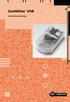 CombiVox USB Gebruiksaanwijzing Inhoud verpakking Controleer de inhoud van de verpakking voordat u de gebruiksaanwijzing doorneemt. In de verpakking moet u het volgende aantreffen: a CombiVox USB b Cd-rom
CombiVox USB Gebruiksaanwijzing Inhoud verpakking Controleer de inhoud van de verpakking voordat u de gebruiksaanwijzing doorneemt. In de verpakking moet u het volgende aantreffen: a CombiVox USB b Cd-rom
Aanvullende gebruiksaanwijzing Chicago 390 USB Deze aanvullende gebruiksaanwijzing hoort bij de gebruiksaanwijzing van de Chicago 390 USB.
 Aanvullende gebruiksaanwijzing Chicago 390 USB Deze aanvullende gebruiksaanwijzing hoort bij de gebruiksaanwijzing van de Chicago 390 USB. 1 Controleren of de Chicago 390 USB goed is geïnstalleerd op uw
Aanvullende gebruiksaanwijzing Chicago 390 USB Deze aanvullende gebruiksaanwijzing hoort bij de gebruiksaanwijzing van de Chicago 390 USB. 1 Controleren of de Chicago 390 USB goed is geïnstalleerd op uw
ISDN2 NT1, Model S2 LINE OK 230 V/AC. Gebruiksaanwijzing. ISDN2 Eigendom KPN Telecom BV NT1,MODEL S2
 ISDN2 NT1, Model S2 Gebruiksaanwijzing ISDN2 Eigendom KPN Telecom BV NT1,MODEL S2 LINE OK 230 V/AC Overzicht van de NT1, Model S2 ISDN2 Eigendom KPN Telecom BV NT1,M ODEL S2 1 2 3 8 on on 7 AB CD LINE
ISDN2 NT1, Model S2 Gebruiksaanwijzing ISDN2 Eigendom KPN Telecom BV NT1,MODEL S2 LINE OK 230 V/AC Overzicht van de NT1, Model S2 ISDN2 Eigendom KPN Telecom BV NT1,M ODEL S2 1 2 3 8 on on 7 AB CD LINE
Lees voor het gebruik de volgende aanwijzingen goed door:
 Verkorte werkwijze eerste gebruik 1. De-installeren oude drivers en producten (3.1) 2. ISDN Modem installeren in Windows (3.2) 3. Trust ISDN Utility installeren (3.3) 4. Testen (4) 5. Gebruik (5) Hoofdstuk!
Verkorte werkwijze eerste gebruik 1. De-installeren oude drivers en producten (3.1) 2. ISDN Modem installeren in Windows (3.2) 3. Trust ISDN Utility installeren (3.3) 4. Testen (4) 5. Gebruik (5) Hoofdstuk!
Vila Nova. Gebruiksaanwijzing NummerMelder
 Vila Nova Gebruiksaanwijzing NummerMelder Overzicht NummerMelder Vila Nova Bovenaanzicht! Display @ BELLEN Beller terugbellen # WISSEN Telefoonnummer wissen $. Omlaag bladeren % & Omhoog bladeren! BELLEN
Vila Nova Gebruiksaanwijzing NummerMelder Overzicht NummerMelder Vila Nova Bovenaanzicht! Display @ BELLEN Beller terugbellen # WISSEN Telefoonnummer wissen $. Omlaag bladeren % & Omhoog bladeren! BELLEN
ISDN2 NT1, Model S4 Gebruiksaanwijzing voor: wijzigen van de ISDN-bekabeling als NT1 is aangesloten door KPN Telecom
 ISDN2 NT1, Model S4 Gebruiksaanwijzing voor: wijzigen van de ISDN-bekabeling als NT1 is aangesloten door KPN Telecom aansluiten van de NT1 in combinatie met het ISDN2 Doe-Het-Zelf-pakket "# Inhoud verpakking
ISDN2 NT1, Model S4 Gebruiksaanwijzing voor: wijzigen van de ISDN-bekabeling als NT1 is aangesloten door KPN Telecom aansluiten van de NT1 in combinatie met het ISDN2 Doe-Het-Zelf-pakket "# Inhoud verpakking
Volg onderstaande stappen op voor de installatie van de Trust 4 Port USB Hub:
 1 Inleiding Deze handleiding is bedoeld voor gebruikers van de Trust 4 Port Email USB Hub. Met de Trust 4 Port Email USB Hub kunt u op eenvoudige wijze het aantal USB poorten van uw computer uitbreiden.
1 Inleiding Deze handleiding is bedoeld voor gebruikers van de Trust 4 Port Email USB Hub. Met de Trust 4 Port Email USB Hub kunt u op eenvoudige wijze het aantal USB poorten van uw computer uitbreiden.
Overzicht Chicago 390 USB Voorkant Zijkant
 Overzicht Voorkant 1. Controlelampje aan/uit, licht op bij stroomvoorziening 2. Controlelampje data, licht op bij datatransmissie Zijkant Aansluitpunt voor de USB-kabel 2 Inhoudsopgave Inleiding... 4 Over
Overzicht Voorkant 1. Controlelampje aan/uit, licht op bij stroomvoorziening 2. Controlelampje data, licht op bij datatransmissie Zijkant Aansluitpunt voor de USB-kabel 2 Inhoudsopgave Inleiding... 4 Over
Hoofdstuk 1 De Router op het internet aansluiten
 Hoofdstuk 1 De Router op het internet aansluiten In dit hoofdstuk wordt uitgelegd hoe u de router op uw Local Area Network (LAN) installeert en verbinding maakt met het internet. Er wordt uitgelegd hoe
Hoofdstuk 1 De Router op het internet aansluiten In dit hoofdstuk wordt uitgelegd hoe u de router op uw Local Area Network (LAN) installeert en verbinding maakt met het internet. Er wordt uitgelegd hoe
Vila Real. Gebruiksaanwijzing NummerMelder
 Vila Real Gebruiksaanwijzing NummerMelder Overzicht NummerMelder Vila Real Bovenaanzicht! Display @. Omlaag bladeren # & Omhoog bladeren $ WISSEN Telefoonnummer wissen % BELLEN Beller terugbellen! % $
Vila Real Gebruiksaanwijzing NummerMelder Overzicht NummerMelder Vila Real Bovenaanzicht! Display @. Omlaag bladeren # & Omhoog bladeren $ WISSEN Telefoonnummer wissen % BELLEN Beller terugbellen! % $
Webvox. Gebruiksaanwijzing
 Webvox Gebruiksaanwijzing Inhoud verpakking Controleer de inhoud van de verpakking voordat u de gebruiksaanwijzing doorneemt. In de verpakking moet u het volgende aantreffen: a Webvox b Cd-rom met pc-programma
Webvox Gebruiksaanwijzing Inhoud verpakking Controleer de inhoud van de verpakking voordat u de gebruiksaanwijzing doorneemt. In de verpakking moet u het volgende aantreffen: a Webvox b Cd-rom met pc-programma
Handleiding Personal ADSL Access (ISDN)
 Handleiding Personal ADSL Access (ISDN) INHOUDSOPGAVE 1. INLEIDING... 3 1.1. Welkom bij IntroWeb!...3 1.2. Doe-het-zelf pakket...3 2. INSTALLATIE SPLITTER... 4 2.1. Installatie ADSL modem...5 3. SYSTEEMCONFIGURATIE...
Handleiding Personal ADSL Access (ISDN) INHOUDSOPGAVE 1. INLEIDING... 3 1.1. Welkom bij IntroWeb!...3 1.2. Doe-het-zelf pakket...3 2. INSTALLATIE SPLITTER... 4 2.1. Installatie ADSL modem...5 3. SYSTEEMCONFIGURATIE...
Hoofdstuk 1 De Router op het internet aansluiten
 Hoofdstuk 1 De Router op het internet aansluiten In dit hoofdstuk wordt beschreven hoe u de router dient aan te sluiten en hoe u hiermee verbinding met het internet kunt maken. Wat zit er in de doos? De
Hoofdstuk 1 De Router op het internet aansluiten In dit hoofdstuk wordt beschreven hoe u de router dient aan te sluiten en hoe u hiermee verbinding met het internet kunt maken. Wat zit er in de doos? De
Configuratie ADSL-verbinding Windows 95/98/98 Second Edition
 Configuratie ADSL-verbinding Windows 95/98/98 Second Edition OPGELET INDIEN U EEN ROUTER GEBRUIKT Deze handleiding behandelt de configuratie van een niet-permanente ADSL-verbinding (waarvoor een gebruikersnaam
Configuratie ADSL-verbinding Windows 95/98/98 Second Edition OPGELET INDIEN U EEN ROUTER GEBRUIKT Deze handleiding behandelt de configuratie van een niet-permanente ADSL-verbinding (waarvoor een gebruikersnaam
Nieuw toegevoegd: Uitleg driver (her) installeren nadat Windows 8 en Windows 8.1 automatisch de driver heeft geüpdatet.
 Bij voorkeur de Sweex CD005 gebruiken bij de communicatie tussen Autokon voor Windows en Uw elektronische systeem. Hier komen bijna geen problemen mee voor als U de handleiding goed opvolgt. Nieuw toegevoegd:
Bij voorkeur de Sweex CD005 gebruiken bij de communicatie tussen Autokon voor Windows en Uw elektronische systeem. Hier komen bijna geen problemen mee voor als U de handleiding goed opvolgt. Nieuw toegevoegd:
Mxstream. Gebruiksaanwijzing voor Mxstream-splitter aansluiting
 Mxstream Gebruiksaanwijzing voor Mxstream-splitter aansluiting Copyright Dit is een uitgave van KPN Telecom BV, maart 2002, KPN N.V. Niets uit deze uitgave mag worden vermenigvuldigd zonder toestemming
Mxstream Gebruiksaanwijzing voor Mxstream-splitter aansluiting Copyright Dit is een uitgave van KPN Telecom BV, maart 2002, KPN N.V. Niets uit deze uitgave mag worden vermenigvuldigd zonder toestemming
ISDN2 NT1 Model S7. Gebruiksaanwijzing. Doe-het-zelf-pakket
 ISDN2 NT1 Model S7 ISDN2 NT1 Model S7 Doe-het-zelf-pakket Gebruiksaanwijzing De monteur van KPN kan de installatie voor u verzorgen. Bel voor informatie en een afspraak 0900-0244 (consumenten) of 0800-0403
ISDN2 NT1 Model S7 ISDN2 NT1 Model S7 Doe-het-zelf-pakket Gebruiksaanwijzing De monteur van KPN kan de installatie voor u verzorgen. Bel voor informatie en een afspraak 0900-0244 (consumenten) of 0800-0403
Schakel in Windows 10 automatische driver update uit : Uitleg driver (her) installeren nadat Windows 10 automatisch de driver heeft geüpdatet.
 Bij voorkeur de Sweex CD005 gebruiken bij de communicatie tussen Autokon voor Windows en Uw elektronische systeem. Hier komen bijna geen problemen mee voor als U de handleiding goed opvolgt. Schakel in
Bij voorkeur de Sweex CD005 gebruiken bij de communicatie tussen Autokon voor Windows en Uw elektronische systeem. Hier komen bijna geen problemen mee voor als U de handleiding goed opvolgt. Schakel in
Mxstream. Gebruiksaanwijzing voor ethernet-aansluiting
 Mxstream Gebruiksaanwijzing voor ethernet-aansluiting Copyright Dit is een uitgave van KPN Telecom BV, april 2001, KPN N.V. Niets uit deze uitgave mag worden vermenigvuldigd zonder toestemming van KPN
Mxstream Gebruiksaanwijzing voor ethernet-aansluiting Copyright Dit is een uitgave van KPN Telecom BV, april 2001, KPN N.V. Niets uit deze uitgave mag worden vermenigvuldigd zonder toestemming van KPN
Handleiding Dial-up Access
 Handleiding Dial-up Access INHOUDSOPGAVE 1. Inleiding... 3 2. Installatie onder Windows... 4 2.1. Installatie onder Windows 98 / Me / 2000... 4 2.1.1. Installatie van Internet Explorer 6...4 2.1.2. De
Handleiding Dial-up Access INHOUDSOPGAVE 1. Inleiding... 3 2. Installatie onder Windows... 4 2.1. Installatie onder Windows 98 / Me / 2000... 4 2.1.1. Installatie van Internet Explorer 6...4 2.1.2. De
mobile PhoneTools Gebruikershandleiding
 mobile PhoneTools Gebruikershandleiding Inhoudsopgave Vereisten...2 Voorafgaand aan de installatie...3 mobile PhoneTools installeren...4 Installatie en configuratie mobiele telefoon...5 On line registratie...7
mobile PhoneTools Gebruikershandleiding Inhoudsopgave Vereisten...2 Voorafgaand aan de installatie...3 mobile PhoneTools installeren...4 Installatie en configuratie mobiele telefoon...5 On line registratie...7
Siemens SE551. Handleiding Flits Thuis
 Siemens SE551 Handleiding Flits Thuis Handleiding Siemens SE551 Flits Thuis Aansluiten Siemens SE551 Configuratie Siemens d.m.v. webinterface Instellen Gisgaset USB /PCMCIAdraadloze netwerk-adapter Aansluiten
Siemens SE551 Handleiding Flits Thuis Handleiding Siemens SE551 Flits Thuis Aansluiten Siemens SE551 Configuratie Siemens d.m.v. webinterface Instellen Gisgaset USB /PCMCIAdraadloze netwerk-adapter Aansluiten
HANDLEIDING INSTALLEREN MODEM XP/VISTA
 HANDLEIDING INSTALLEREN MODEM XP/VISTA WELKOM BIJ CAIWAY! In deze handleiding wordt het installeren van het Webstar modem voor gebruik op het internet met Windows XP en Windows Vista behandeld. Heeft u
HANDLEIDING INSTALLEREN MODEM XP/VISTA WELKOM BIJ CAIWAY! In deze handleiding wordt het installeren van het Webstar modem voor gebruik op het internet met Windows XP en Windows Vista behandeld. Heeft u
Extra handset met lader. Gebruiksaanwijzing
 Boston 520 Extra handset met lader Gebruiksaanwijzing Inhoud verpakking Controleer de inhoud van de verpakking voordat u de gebruiksaanwijzing doorneemt. In de verpakking moet u het volgende aantreffen:
Boston 520 Extra handset met lader Gebruiksaanwijzing Inhoud verpakking Controleer de inhoud van de verpakking voordat u de gebruiksaanwijzing doorneemt. In de verpakking moet u het volgende aantreffen:
Webvox. Gebruiksaanwijzing
 Webvox Gebruiksaanwijzing Inhoud verpakking Controleer de inhoud van de verpakking voordat u de gebruiksaanwijzing doorneemt. In de verpakking moet u het volgende aantreffen: a Webvox b Cd-rom met pc-programma
Webvox Gebruiksaanwijzing Inhoud verpakking Controleer de inhoud van de verpakking voordat u de gebruiksaanwijzing doorneemt. In de verpakking moet u het volgende aantreffen: a Webvox b Cd-rom met pc-programma
ADSL. Gebruiksaanwijzing voor ADSL-USB-modem aansluiting
 ADSL Gebruiksaanwijzing voor ADSL-USB-modem aansluiting Copyright Dit is een uitgave van KPN Telecom BV, augustus 2002, KPN N.V. Niets uit deze uitgave mag worden vermenigvuldigd zonder toestemming van
ADSL Gebruiksaanwijzing voor ADSL-USB-modem aansluiting Copyright Dit is een uitgave van KPN Telecom BV, augustus 2002, KPN N.V. Niets uit deze uitgave mag worden vermenigvuldigd zonder toestemming van
Nederlandse versie. Inleiding. Inhoud van de verpakking. Specificaties. Aanvullende specificaties MO128 SWEEX ISDN MODEM 128K PCI
 MO128 SWEEX ISDN MODEM 128K PCI Inleiding Allereerst hartelijk dank voor de aanschaf van de Sweex ISDN PCI adapter. Voor een juiste werking van dit product raden wij aan deze handleiding eerst aandachtig
MO128 SWEEX ISDN MODEM 128K PCI Inleiding Allereerst hartelijk dank voor de aanschaf van de Sweex ISDN PCI adapter. Voor een juiste werking van dit product raden wij aan deze handleiding eerst aandachtig
Met deze module heeft u de mogelijkheid om gemakkelijk, snel en efficiënt uw documenten als naslag in Unit 4 Multivers te koppelen.
 Handleiding Scan+ Introductie Met Scan+ gaat een lang gekoesterde wens voor vele gebruikers van Unit 4 Multivers in vervulling: eenvoudig koppelen van documenten in relatiebeheer of documentmanagement
Handleiding Scan+ Introductie Met Scan+ gaat een lang gekoesterde wens voor vele gebruikers van Unit 4 Multivers in vervulling: eenvoudig koppelen van documenten in relatiebeheer of documentmanagement
Extra handset met lader. Gebruiksaanwijzing
 Phoenix 300 Extra handset met lader Gebruiksaanwijzing Inhoud verpakking Controleer de inhoud van de verpakking voordat u de gebruiksaanwijzing doorneemt. In de verpakking moet u het volgende aantreffen:
Phoenix 300 Extra handset met lader Gebruiksaanwijzing Inhoud verpakking Controleer de inhoud van de verpakking voordat u de gebruiksaanwijzing doorneemt. In de verpakking moet u het volgende aantreffen:
4 Installatie van het stuurprogramma
 1 Introductie Bedankt voor het aanschaffen van de Trust 100MB Speedshare PCI Card. De Trust 100MB Speedshare PCI card stelt u in staat om uw PC aan te sluiten op een Local Access Network (LAN) en/of een
1 Introductie Bedankt voor het aanschaffen van de Trust 100MB Speedshare PCI Card. De Trust 100MB Speedshare PCI card stelt u in staat om uw PC aan te sluiten op een Local Access Network (LAN) en/of een
TRUST ISDN PC-CARD MODEM
 TRUST ISDN PC-CARD MODEM Gebruikershandleiding Versie 1.0 Hartelijk Dank Wij danken u voor de aankoop van dit product uit het Trust assortiment. Wij wensen u veel plezier bij het gebruik en raden u aan
TRUST ISDN PC-CARD MODEM Gebruikershandleiding Versie 1.0 Hartelijk Dank Wij danken u voor de aankoop van dit product uit het Trust assortiment. Wij wensen u veel plezier bij het gebruik en raden u aan
Problemen oplossen met NummerWeergave
 Problemen oplossen met NummerWeergave Deze handleiding is bedoeld om u op weg te helpen als NummerWeergave bij u niet werkt. Met onderstaand stappenplan kunt u zelf proberen de problemen op te lossen.
Problemen oplossen met NummerWeergave Deze handleiding is bedoeld om u op weg te helpen als NummerWeergave bij u niet werkt. Met onderstaand stappenplan kunt u zelf proberen de problemen op te lossen.
Configuratie ADSL-verbinding voor Windows 2000 (NL)
 Configuratie ADSL-verbinding voor Windows 2000 (NL) OPGELET INDIEN U EEN ROUTER GEBRUIKT Deze handleiding behandelt de configuratie van een niet-permanente ADSL-verbinding (waarvoor een gebruikersnaam
Configuratie ADSL-verbinding voor Windows 2000 (NL) OPGELET INDIEN U EEN ROUTER GEBRUIKT Deze handleiding behandelt de configuratie van een niet-permanente ADSL-verbinding (waarvoor een gebruikersnaam
Tool Calculeren voor Bouwkosten.nl en BeheerEnOnderhoudkosten.nl Handleiding
 voor Bouwkosten.nl en BeheerEnOnderhoudkosten.nl V2011.03.1 Tool Calculeren Voor Bouwkosten.nl en BeheerEnOnderhoudkosten.nl Een uitgave van Sdu Uitgevers bv Uitgever Adres Abonnement Klantenservice Algemene
voor Bouwkosten.nl en BeheerEnOnderhoudkosten.nl V2011.03.1 Tool Calculeren Voor Bouwkosten.nl en BeheerEnOnderhoudkosten.nl Een uitgave van Sdu Uitgevers bv Uitgever Adres Abonnement Klantenservice Algemene
Praktijkoefening - Installeer een draadloze netwerkkaart in Windows XP
 5.0 6.8.2.6 Praktijkoefening - Installeer een draadloze netwerkkaart in Windows XP Inleiding Druk deze praktijkoefening af en vervolledig Bij deze praktijkoefening ga je een draadloze netwerkkaart installeren
5.0 6.8.2.6 Praktijkoefening - Installeer een draadloze netwerkkaart in Windows XP Inleiding Druk deze praktijkoefening af en vervolledig Bij deze praktijkoefening ga je een draadloze netwerkkaart installeren
Gebruik onderstaande stappen in combinatie met tabel 1 en fig 1. Aansluiting Functie A
 Werkwijze eerste gebruik Hoofdstuk 1. Aansluitingen (3.1) 2. De-installeren oude stuurprogramma s en producten (3.2) 3. USB kaart inbouwen (3.3) 4. Installeren in Windows (3.5) 5. Installeren MAC systeem
Werkwijze eerste gebruik Hoofdstuk 1. Aansluitingen (3.1) 2. De-installeren oude stuurprogramma s en producten (3.2) 3. USB kaart inbouwen (3.3) 4. Installeren in Windows (3.5) 5. Installeren MAC systeem
Mail op Domeinnaam. Instellen in software en apparaten. Mail op domeinnaam Versie 1.9 Auteur : E.Mouws
 Mail op domeinnaam Instellen in software en apparaten Mail op domeinnaam 3-11-2016 Versie 1.9 Auteur : E.Mouws Pagina 1 Inhoudsopgave Wat is?... 3 Algemene instellingen... 3 Verschillen tussen IMAP en
Mail op domeinnaam Instellen in software en apparaten Mail op domeinnaam 3-11-2016 Versie 1.9 Auteur : E.Mouws Pagina 1 Inhoudsopgave Wat is?... 3 Algemene instellingen... 3 Verschillen tussen IMAP en
Quick Guide installatie ADSL
 Deze Quick Guide beschrijft hoe u in vier stappen uw ADSL-aansluiting kunt realiseren. Quick Guide installatie ADSL multi-pc modem (SpeedTouch 546i v6) Voor ISDN-lijn Inhoud Beginnen met de installatie
Deze Quick Guide beschrijft hoe u in vier stappen uw ADSL-aansluiting kunt realiseren. Quick Guide installatie ADSL multi-pc modem (SpeedTouch 546i v6) Voor ISDN-lijn Inhoud Beginnen met de installatie
Hoofdstuk 1 De Router op het internet aansluiten
 Hoofdstuk 1 De Router op het internet aansluiten In dit hoofdstuk wordt uitgelegd hoe u de router op uw Local Area Network (LAN) installeert en verbinding maakt met het internet. Er wordt uitgelegd hoe
Hoofdstuk 1 De Router op het internet aansluiten In dit hoofdstuk wordt uitgelegd hoe u de router op uw Local Area Network (LAN) installeert en verbinding maakt met het internet. Er wordt uitgelegd hoe
Gebruikershandleiding
 . Gebruikershandleiding Inhoudsopgave 1 Inleiding... 3 1.1 Wat is Citrix?... 3 1.2 Voordelen van Citrix... 3 1.3 Wat heeft u nodig om toegang te krijgen... 3 2 Systeemeisen... 4 2.1 Ondersteunde Web browsers...
. Gebruikershandleiding Inhoudsopgave 1 Inleiding... 3 1.1 Wat is Citrix?... 3 1.2 Voordelen van Citrix... 3 1.3 Wat heeft u nodig om toegang te krijgen... 3 2 Systeemeisen... 4 2.1 Ondersteunde Web browsers...
Printopdrachten sturen vanaf een notebook op de campus en je pc thuis naar de printer/copiers voor studenten
 Printopdrachten sturen vanaf een notebook op de campus en je pc thuis naar de printer/copiers voor studenten Installatie van de Océ printerdriver onder Windows 2000 (NL) Deze informatie is bestemd voor
Printopdrachten sturen vanaf een notebook op de campus en je pc thuis naar de printer/copiers voor studenten Installatie van de Océ printerdriver onder Windows 2000 (NL) Deze informatie is bestemd voor
Mail op Domeinnaam. Instellen in software en apparaten. Mail op domeinnaam 29-3-2016. Versie 1.5 Auteur : E.Mouws
 Mail op domeinnaam Instellen in software en apparaten Mail op domeinnaam 29-3-2016 Versie 1.5 Auteur : E.Mouws Pagina 1 Inhoudsopgave Wat is?... 3 Algemene instellingen... 3 Verschillen tussen IMAP en
Mail op domeinnaam Instellen in software en apparaten Mail op domeinnaam 29-3-2016 Versie 1.5 Auteur : E.Mouws Pagina 1 Inhoudsopgave Wat is?... 3 Algemene instellingen... 3 Verschillen tussen IMAP en
Het lokale netwerk configureren
 Het lokale netwerk configureren Als u een lokaal netwerk wilt configureren, dient u eventueel de netwerkinstellingen van de PC s te configureren die via de router of het access point met elkaar moeten
Het lokale netwerk configureren Als u een lokaal netwerk wilt configureren, dient u eventueel de netwerkinstellingen van de PC s te configureren die via de router of het access point met elkaar moeten
KeistadWeb.nl gebruikershandleidingen: Mozilla Thunderbird 1.0 NL (Windows versie) instellen voor gebruik met uw KeistadWeb.
 KeistadWeb.nl gebruikershandleidingen: Mozilla Thunderbird 1.0 NL (Windows versie) instellen voor gebruik met uw KeistadWeb.nl email account Revisie: 07-04-2010 Inhoudsopgave: 1. Voorwoord 2. Mozilla Thunderbird
KeistadWeb.nl gebruikershandleidingen: Mozilla Thunderbird 1.0 NL (Windows versie) instellen voor gebruik met uw KeistadWeb.nl email account Revisie: 07-04-2010 Inhoudsopgave: 1. Voorwoord 2. Mozilla Thunderbird
Aan de slag met het e-mailadres van uw nieuwe Website
 Aan de slag met het e-mailadres van uw nieuwe Website Handleiding Inhoud 03 Basisinformatie e-mail 04 E-mailprogramma's 07 SMTP controleren als u geen e-mails kunt versturen 10 Veranderen van SMTP-poort
Aan de slag met het e-mailadres van uw nieuwe Website Handleiding Inhoud 03 Basisinformatie e-mail 04 E-mailprogramma's 07 SMTP controleren als u geen e-mails kunt versturen 10 Veranderen van SMTP-poort
Webvox II. Inhoud verpakking. Gebruiksaanwijzing
 Webvox II Gebruiksaanwijzing Inhoud verpakking Controleer de inhoud van de verpakking voordat u de gebruiksaanwijzing doorneemt. In de verpakking moet u het volgende aantreffen: a Webvox b Cd-rom met pc-programma
Webvox II Gebruiksaanwijzing Inhoud verpakking Controleer de inhoud van de verpakking voordat u de gebruiksaanwijzing doorneemt. In de verpakking moet u het volgende aantreffen: a Webvox b Cd-rom met pc-programma
Cordoba 100 Extra handset met lader. Gebruiksaanwijzing
 Cordoba 100 Extra handset met lader Gebruiksaanwijzing Inhoud verpakking Controleer de inhoud van de verpakking voordat u de gebruiksaanwijzing doorneemt. In de verpakking moet u het volgende aantreffen:
Cordoba 100 Extra handset met lader Gebruiksaanwijzing Inhoud verpakking Controleer de inhoud van de verpakking voordat u de gebruiksaanwijzing doorneemt. In de verpakking moet u het volgende aantreffen:
1Aansluiting van de ADSL modem op uw telefoonlijn
 123 - Installatiegids SpeedTouch 716v5 WL versie 1.0 Deze korte handleiding beschrijft alleen een aantal basiszaken om de router online te kunnen krijgen en te kunnen telefoneren. Raadpleeg de uitgebreide
123 - Installatiegids SpeedTouch 716v5 WL versie 1.0 Deze korte handleiding beschrijft alleen een aantal basiszaken om de router online te kunnen krijgen en te kunnen telefoneren. Raadpleeg de uitgebreide
INSTALLATIEHANDLEIDING
 INSTALLATIEHANDLEIDING Update van uw Mamut programma EEN GEDETAILLEERDE STAP-VOOR-STAP BESCHRIJVING VAN HOE U EEN UPDATE KUNT MAKEN VAN UW MAMUT BUSINESS SOFTWARE PROGRAMMA (VAN VERSIE 9.0 OF NIEUWER).
INSTALLATIEHANDLEIDING Update van uw Mamut programma EEN GEDETAILLEERDE STAP-VOOR-STAP BESCHRIJVING VAN HOE U EEN UPDATE KUNT MAKEN VAN UW MAMUT BUSINESS SOFTWARE PROGRAMMA (VAN VERSIE 9.0 OF NIEUWER).
B Problemen oplossen met NummerWeergave op ISDN
 Problemen oplossen met NummerWeergave op ISDN Deze handleiding is bedoeld om u op weg te helpen als NummerWeergave bij u niet werkt. Met onderstaand stappenplan kunt u zelf proberen de problemen op te
Problemen oplossen met NummerWeergave op ISDN Deze handleiding is bedoeld om u op weg te helpen als NummerWeergave bij u niet werkt. Met onderstaand stappenplan kunt u zelf proberen de problemen op te
Documentatie Installatie Instructie. Microsoft Outlook: RPC over HTTPS. De Dierenbescherming
 Documentatie Installatie Instructie Microsoft Outlook: RPC over HTTPS De Dierenbescherming Auteur: Michel Koelewijn ICT Servicedesk Dierenbescherming Scheveningseweg 58 Postbus 85980, 2508 CR Den Haag
Documentatie Installatie Instructie Microsoft Outlook: RPC over HTTPS De Dierenbescherming Auteur: Michel Koelewijn ICT Servicedesk Dierenbescherming Scheveningseweg 58 Postbus 85980, 2508 CR Den Haag
Handleiding Cable Access
 Handleiding Cable Access INHOUDSOPGAVE 1. INSTALLATIE... 3 1.1. Minimale systeemeisen... 3 1.2. Installatie kabelmodem... 3 2. CONFIGURATIE CABLE ACCESS... 4 2.1. Windows 98 & Me... 4 2.2. Windows 2000...
Handleiding Cable Access INHOUDSOPGAVE 1. INSTALLATIE... 3 1.1. Minimale systeemeisen... 3 1.2. Installatie kabelmodem... 3 2. CONFIGURATIE CABLE ACCESS... 4 2.1. Windows 98 & Me... 4 2.2. Windows 2000...
Installatie- en gebruikshandleiding Risicoverevening. 11 april 2007 ZorgTTP
 Installatie- en gebruikshandleiding Risicoverevening 11 april 2007 ZorgTTP Inleiding In het kader van Risicoverevening wordt gepseudonimiseerd informatie aangeleverd aan het College voor Zorgverzekeringen
Installatie- en gebruikshandleiding Risicoverevening 11 april 2007 ZorgTTP Inleiding In het kader van Risicoverevening wordt gepseudonimiseerd informatie aangeleverd aan het College voor Zorgverzekeringen
HANDLEIDING VIEW DESKTOP. Handleiding VIEW Desktop. P. de Gooijer. Datum: 09-01-2013 Versie: 1.3
 HANDLEIDING VIEW DESKTOP Document: Auteur: Datum: 09-01-2013 Versie: 1.3 Handleiding VIEW Desktop M. Huibers P. de Gooijer Inleiding Het Hoornbeeck College en Van Lodenstein maakt gebruik van VMware View.
HANDLEIDING VIEW DESKTOP Document: Auteur: Datum: 09-01-2013 Versie: 1.3 Handleiding VIEW Desktop M. Huibers P. de Gooijer Inleiding Het Hoornbeeck College en Van Lodenstein maakt gebruik van VMware View.
Controleer voor aanvang van de installatie of alle benodigde onderdelen aanwezig zijn. In de doos dienen de volgende onderdelen aanwezig te zijn:
 BT100 - Sweex Bluetooth Class II Adapter USB BT110 - Sweex Bluetooth Class I Adapter USB Inleiding Allereerst hartelijk dank voor de aanschaf van de Sweex Bluetooth Adapter. Met deze adapter kun je probleemloos
BT100 - Sweex Bluetooth Class II Adapter USB BT110 - Sweex Bluetooth Class I Adapter USB Inleiding Allereerst hartelijk dank voor de aanschaf van de Sweex Bluetooth Adapter. Met deze adapter kun je probleemloos
QUATTROVOX II. Softwareversie opvragen en vernieuwen
 QUATTROVOX II Softwareversie opvragen en vernieuwen Over deze uitgave Deze uitgave is een uitbreiding op de gebruiksaanwijzing van de Quattrovox II uit mei 1998. Als u contact opneemt met de GebruikService
QUATTROVOX II Softwareversie opvragen en vernieuwen Over deze uitgave Deze uitgave is een uitbreiding op de gebruiksaanwijzing van de Quattrovox II uit mei 1998. Als u contact opneemt met de GebruikService
Handmatige Instellingen Exchange Online. Nokia E51 Symbian S60 Smartphone
 Handmatige Instellingen Exchange Online Nokia E51 Symbian S60 Smartphone Inhoudsopgave 1 Handmatige Instellingen Exchange Online voor Nokia E51 Smartphone...3 1.1 Inleiding...3 1.2 Mail for Exchange van
Handmatige Instellingen Exchange Online Nokia E51 Symbian S60 Smartphone Inhoudsopgave 1 Handmatige Instellingen Exchange Online voor Nokia E51 Smartphone...3 1.1 Inleiding...3 1.2 Mail for Exchange van
1Aansluiting van de ADSL modem op uw telefoonlijn
 123 - Installatiegids SpeedTouch 780/716v5 WLversie 1.3 Deze korte handleiding beschrijft alleen een aantal basiszaken om de router online te kunnen krijgen en te kunnen telefoneren. Raadpleeg de uitgebreide
123 - Installatiegids SpeedTouch 780/716v5 WLversie 1.3 Deze korte handleiding beschrijft alleen een aantal basiszaken om de router online te kunnen krijgen en te kunnen telefoneren. Raadpleeg de uitgebreide
Nieuw toegevoegd: Uitleg driver (her) installeren nadat Windows Vista en Windows 7 automatisch de driver heeft geüpdatet.
 Bij voorkeur de Sweex CD005 gebruiken bij de communicatie tussen Autokon voor Windows en Uw elektronische systeem. Hier komen bijna geen problemen mee voor als U de handleiding goed opvolgt. Nieuw toegevoegd:
Bij voorkeur de Sweex CD005 gebruiken bij de communicatie tussen Autokon voor Windows en Uw elektronische systeem. Hier komen bijna geen problemen mee voor als U de handleiding goed opvolgt. Nieuw toegevoegd:
ASI. BeAnywhere. Remote Access. Quick Start
 ASI BeAnywhere Remote Access Quick Start Inhoud Registratie van BeAnywhere 3 Installatie van BeAnywhere-server 6 Aanmelden bij BeAnywhere & remote toegang 10 Opmerking: BeAnywhere Drive controleert automatisch
ASI BeAnywhere Remote Access Quick Start Inhoud Registratie van BeAnywhere 3 Installatie van BeAnywhere-server 6 Aanmelden bij BeAnywhere & remote toegang 10 Opmerking: BeAnywhere Drive controleert automatisch
Problemen oplossen met NummerWeergave
 Problemen oplossen met NummerWeergave Deze handleiding is bedoeld om u op weg te helpen als NummerWeergave bij u niet werkt. Met onderstaand stappenplan kunt u zelf proberen de problemen op te lossen.
Problemen oplossen met NummerWeergave Deze handleiding is bedoeld om u op weg te helpen als NummerWeergave bij u niet werkt. Met onderstaand stappenplan kunt u zelf proberen de problemen op te lossen.
Hoofdstuk 1 De Router op het internet aansluiten
 Hoofdstuk 1 De Router op het internet aansluiten In dit hoofdstuk wordt uitgelegd hoe u de router op uw Local Area Network (LAN) installeert en verbinding maakt met het internet. Er wordt uitgelegd hoe
Hoofdstuk 1 De Router op het internet aansluiten In dit hoofdstuk wordt uitgelegd hoe u de router op uw Local Area Network (LAN) installeert en verbinding maakt met het internet. Er wordt uitgelegd hoe
56K PC-Card Modem 56K PC-CARD MODEM. Gebruikershandleiding. Versie 1.0
 56K PC-CARD MODEM Gebruikershandleiding Versie 1.0 Hartelijk Dank Wij danken u voor de aankoop van dit product uit het Trust assortiment. Wij wensen u veel plezier bij het gebruik en raden u aan om deze
56K PC-CARD MODEM Gebruikershandleiding Versie 1.0 Hartelijk Dank Wij danken u voor de aankoop van dit product uit het Trust assortiment. Wij wensen u veel plezier bij het gebruik en raden u aan om deze
Net.Box. Gebruiksaanwijzing
 Net.Box Gebruiksaanwijzing Inhoud verpakking Controleer de inhoud van de verpakking voordat u de gebruiksaanwijzing doorneemt. In de verpakking moet u het volgende aantreffen: a Net.Box b Smart card voor
Net.Box Gebruiksaanwijzing Inhoud verpakking Controleer de inhoud van de verpakking voordat u de gebruiksaanwijzing doorneemt. In de verpakking moet u het volgende aantreffen: a Net.Box b Smart card voor
Windows 98 en Windows ME
 Windows 98 en Windows ME In dit onderwerp wordt het volgende besproken: Voorbereidende stappen op pagina 3-29 Stappen voor snelle installatie vanaf cd-rom op pagina 3-30 Andere installatiemethoden op pagina
Windows 98 en Windows ME In dit onderwerp wordt het volgende besproken: Voorbereidende stappen op pagina 3-29 Stappen voor snelle installatie vanaf cd-rom op pagina 3-30 Andere installatiemethoden op pagina
Installatiehandleiding voor e.dentifier2 software
 Installatiehandleiding voor e.dentifier software De e.dentifier is los en gekoppeld aan de pc met een USB-kabel te gebruiken. Voor gekoppeld gebruik is installatie van software voorwaardelijk. Met het
Installatiehandleiding voor e.dentifier software De e.dentifier is los en gekoppeld aan de pc met een USB-kabel te gebruiken. Voor gekoppeld gebruik is installatie van software voorwaardelijk. Met het
INSTALLATIE HANDLEIDING
 INSTALLATIE HANDLEIDING REKENSOFTWARE MatrixFrame MatrixFrame Toolbox MatrixGeo 1 / 9 SYSTEEMEISEN Werkstation met minimaal Pentium 4 processor of gelijkwaardig Beeldschermresolutie 1024x768 (XGA) Windows
INSTALLATIE HANDLEIDING REKENSOFTWARE MatrixFrame MatrixFrame Toolbox MatrixGeo 1 / 9 SYSTEEMEISEN Werkstation met minimaal Pentium 4 processor of gelijkwaardig Beeldschermresolutie 1024x768 (XGA) Windows
Tool Calculeren. Handleiding
 Tool Calculeren Een uitgave van Reed Business bv Helpdesk Uitgever Adres Abonnement Klantenservice 0900-235 63 98 ( 0,45 per minuut) technische.helpdesk@reedbusiness.nl M.M.M. Gianotten Hanzestraat 1,
Tool Calculeren Een uitgave van Reed Business bv Helpdesk Uitgever Adres Abonnement Klantenservice 0900-235 63 98 ( 0,45 per minuut) technische.helpdesk@reedbusiness.nl M.M.M. Gianotten Hanzestraat 1,
Windows Custom PostScript- of PCL-printerstuurprogramma installeren
 Windows Custom PostScript- of PCL-printerstuurprogramma installeren In dit Leesmij-bestand wordt beschreven hoe u het Custom PostScript-printerstuurprogramma of het PCLprinterstuurprogramma op een Windows-systeem
Windows Custom PostScript- of PCL-printerstuurprogramma installeren In dit Leesmij-bestand wordt beschreven hoe u het Custom PostScript-printerstuurprogramma of het PCLprinterstuurprogramma op een Windows-systeem
Tool Calculeren voor GWWkosten.nl. Handleiding
 voor GWWkosten.nl Tool Calculeren Een uitgave van Reed Business bv Helpdesk Uitgever Adres Abonnement Klantenservice 0900-235 63 98 ( 0,45 per minuut) technische.helpdesk@reedbusiness.nl M.M.M. Gianotten
voor GWWkosten.nl Tool Calculeren Een uitgave van Reed Business bv Helpdesk Uitgever Adres Abonnement Klantenservice 0900-235 63 98 ( 0,45 per minuut) technische.helpdesk@reedbusiness.nl M.M.M. Gianotten
Handleiding ZorgMail Secure e-mail - Outlook
 Handleiding ZorgMail Secure e-mail - Outlook 2014 ENOVATION B.V. Alle rechten voorbehouden. Niets uit deze uitgave mag worden openbaar gemaakt of verveelvoudigd, opgeslagen in een data verwerkend systeem
Handleiding ZorgMail Secure e-mail - Outlook 2014 ENOVATION B.V. Alle rechten voorbehouden. Niets uit deze uitgave mag worden openbaar gemaakt of verveelvoudigd, opgeslagen in een data verwerkend systeem
Voordat u gebruik kunt maken van ZorgMail in KraamZorgCompleet, zijn een aantal instellingen nodig:
 Hoofdstuk 1 ZorgMail instellen en gebruiken Vanuit KraamZorgCompleet is het voortaan mogelijk om via ZorgMail beveiligd te communiceren met andere partijen in de zorg, mits zij ook zijn aangesloten bij
Hoofdstuk 1 ZorgMail instellen en gebruiken Vanuit KraamZorgCompleet is het voortaan mogelijk om via ZorgMail beveiligd te communiceren met andere partijen in de zorg, mits zij ook zijn aangesloten bij
Handleiding Telewerken met Windows. Inleiding. Systeemvereisten. Inhoudsopgave
 Handleiding Telewerken met Windows Inhoudsopgave Inleiding Systeemvereisten Software installatie Inloggen op de portal Problemen voorkomen Probleemoplossingen Inleiding Voor medewerkers van de GGD is het
Handleiding Telewerken met Windows Inhoudsopgave Inleiding Systeemvereisten Software installatie Inloggen op de portal Problemen voorkomen Probleemoplossingen Inleiding Voor medewerkers van de GGD is het
Handleiding van de Bibliotheek: e-books lezen op je e-reader - versie voor OS X (Mac)
 Handleiding van de Bibliotheek: e-books lezen op je e-reader - versie voor OS X (Mac) Stichting Bibliotheek.nl, versie 3.1 september 2014 Inhoudsopgave Inleiding 3 1. Het aanmaken van een webaccount 4
Handleiding van de Bibliotheek: e-books lezen op je e-reader - versie voor OS X (Mac) Stichting Bibliotheek.nl, versie 3.1 september 2014 Inhoudsopgave Inleiding 3 1. Het aanmaken van een webaccount 4
Nederlandse versie. Inleiding. Inhoud van de verpakking. Specificaties. Aanvullende specificaties. BT200 - Sweex Bluetooth 2.0 Class II Adapter USB
 BT200 - Sweex Bluetooth 2.0 Class II Adapter USB Inleiding Allereerst hartelijk dank voor de aanschaf van de Sweex Bluetooth 2.0 Adapter. Met deze adapter kun je probleemloos verbinding maken met een ander
BT200 - Sweex Bluetooth 2.0 Class II Adapter USB Inleiding Allereerst hartelijk dank voor de aanschaf van de Sweex Bluetooth 2.0 Adapter. Met deze adapter kun je probleemloos verbinding maken met een ander
Handmatige Instellingen Exchange Online. Nokia E61i Symbian S60 Smartphone
 Handmatige Instellingen Exchange Online Nokia E61i Symbian S60 Smartphone Inhoudsopgave 1 Handmatige Instellingen Exchange Online voor Nokia E61i Smartphone...3 1.1 Inleiding...3 1.2 Mail for Exchange
Handmatige Instellingen Exchange Online Nokia E61i Symbian S60 Smartphone Inhoudsopgave 1 Handmatige Instellingen Exchange Online voor Nokia E61i Smartphone...3 1.1 Inleiding...3 1.2 Mail for Exchange
Handleiding Certificaat RDW
 Handleiding Certificaat RDW Versie: 11.0 Versiedatum: 27 juli 2015 Beheerder: RDW Veendam - R&I-OP-E&T 3 B 0921p Wijzigingen ten opzichte van de vorige versie: - Gehele document herzien; - Afbeeldingen
Handleiding Certificaat RDW Versie: 11.0 Versiedatum: 27 juli 2015 Beheerder: RDW Veendam - R&I-OP-E&T 3 B 0921p Wijzigingen ten opzichte van de vorige versie: - Gehele document herzien; - Afbeeldingen
1. Onderdelen en functies
 Inhoud 1. Onderdelen en functies... 2 1.1 Bicycle Interface... 2 1.2 Koppelstukken voor Fietsaansluiting van Bicycle Interface... 3 1.2.1 Koppelstuk Li-ion Laderplugaansluiting... 3 1.2.2 Koppelstuk NiMH
Inhoud 1. Onderdelen en functies... 2 1.1 Bicycle Interface... 2 1.2 Koppelstukken voor Fietsaansluiting van Bicycle Interface... 3 1.2.1 Koppelstuk Li-ion Laderplugaansluiting... 3 1.2.2 Koppelstuk NiMH
Installeer de C54PSERVU in Windows Vista
 Installeer de C54PSERVU in Windows Vista In dit document wordt beschreven hoe u uw printer in combinatie met de Conceptronic C54PSERVU kan installeren in Windows Vista. 1. Printer installeren Voordat u
Installeer de C54PSERVU in Windows Vista In dit document wordt beschreven hoe u uw printer in combinatie met de Conceptronic C54PSERVU kan installeren in Windows Vista. 1. Printer installeren Voordat u
Uw gebruiksaanwijzing. HERCULES ROUTER G-54
 U kunt de aanbevelingen in de handleiding, de technische gids of de installatie gids voor. U vindt de antwoorden op al uw vragen over de in de gebruikershandleiding (informatie, specificaties, veiligheidsaanbevelingen,
U kunt de aanbevelingen in de handleiding, de technische gids of de installatie gids voor. U vindt de antwoorden op al uw vragen over de in de gebruikershandleiding (informatie, specificaties, veiligheidsaanbevelingen,
Boston 630. Gebruiksaanwijzing. Digitale draadloze telefoon. Extra handset met lader
 Boston 630 Digitale draadloze telefoon Gebruiksaanwijzing Extra handset met lader Inhoud verpakking Controleer de inhoud van de verpakking voordat u de gebruiksaanwijzing doorneemt. In de verpakking moet
Boston 630 Digitale draadloze telefoon Gebruiksaanwijzing Extra handset met lader Inhoud verpakking Controleer de inhoud van de verpakking voordat u de gebruiksaanwijzing doorneemt. In de verpakking moet
Voordat u gebruik kunt maken van ZorgMail in Intramed, zijn een aantal instellingen nodig:
 Hoofdstuk 1 ZorgMail instellen en gebruiken Via Intramed en de applicatie ZorgMail van E-novation Lifeline, kunt u elektronisch en beveiligd gegevens uitwisselen met andere zorgverleners. Dit gaat via
Hoofdstuk 1 ZorgMail instellen en gebruiken Via Intramed en de applicatie ZorgMail van E-novation Lifeline, kunt u elektronisch en beveiligd gegevens uitwisselen met andere zorgverleners. Dit gaat via
guide to 3G USB modems
 guide to 3G USB modems Coolblue guide to Huawei USB 3G modems 25-02-2010 Rev. 1.0 A.B. - Hoe installeer ik een Huawei stick op mijn PC/Laptop? o Stap 1 Blz. 3 o Stap 2 Blz. 4 o Stap 3 Blz. 5 o Stap 4 (alleen
guide to 3G USB modems Coolblue guide to Huawei USB 3G modems 25-02-2010 Rev. 1.0 A.B. - Hoe installeer ik een Huawei stick op mijn PC/Laptop? o Stap 1 Blz. 3 o Stap 2 Blz. 4 o Stap 3 Blz. 5 o Stap 4 (alleen
Handleiding Back-up Online
 Handleiding Back-up Online April 2015 2015 Copyright KPN Zakelijke Markt Alle rechten voorbehouden. Zonder voorafgaande schriftelijke toestemming van KPN Zakelijke Markt mag niets uit dit document worden
Handleiding Back-up Online April 2015 2015 Copyright KPN Zakelijke Markt Alle rechten voorbehouden. Zonder voorafgaande schriftelijke toestemming van KPN Zakelijke Markt mag niets uit dit document worden
Installatie handleiding Reinder.NET.Optac
 Installatie handleiding Reinder.NET.Optac Versie : 2012.1.0.1 Inhoudsopgave 1 Systeemvereisten... 2 2 Pincode... 2 3 Licentie... 2 4 Installatie... 2 5 Eerste gebruik... 4 Titel Pagina 1 van 6 23-1-2012
Installatie handleiding Reinder.NET.Optac Versie : 2012.1.0.1 Inhoudsopgave 1 Systeemvereisten... 2 2 Pincode... 2 3 Licentie... 2 4 Installatie... 2 5 Eerste gebruik... 4 Titel Pagina 1 van 6 23-1-2012
Gebruikershandleiding PictogendaPrinter. Bohn Stafleu van Loghum
 Gebruikershandleiding PictogendaPrinter Bohn Stafleu van Loghum Inhoudsopgave 1. Opstarten cd rom na installatie 3 2. Werken met het programma 5 3. Menu Bestand 6 4. Menu Bibliotheken 8 5. Menu Opties
Gebruikershandleiding PictogendaPrinter Bohn Stafleu van Loghum Inhoudsopgave 1. Opstarten cd rom na installatie 3 2. Werken met het programma 5 3. Menu Bestand 6 4. Menu Bibliotheken 8 5. Menu Opties
Quick Guide installatie ADSL
 Deze Quick Guide beschrijft hoe u in vier stappen uw ADSL-aansluiting kunt realiseren. Quick Guide installatie ADSL wireless modem (SpeedTouch 580i) Voor ISDN-lijn Inhoud Benodigdheden 3 Hoe gaat u het
Deze Quick Guide beschrijft hoe u in vier stappen uw ADSL-aansluiting kunt realiseren. Quick Guide installatie ADSL wireless modem (SpeedTouch 580i) Voor ISDN-lijn Inhoud Benodigdheden 3 Hoe gaat u het
Installatiehandleiding
 Installatiehandleiding Wireless Network Broadband Router WL-114 In deze handleiding worden alleen de meest voorkomende situaties behandeld. Raadpleeg de volledige gebruikershandleiding op de cd-rom voor
Installatiehandleiding Wireless Network Broadband Router WL-114 In deze handleiding worden alleen de meest voorkomende situaties behandeld. Raadpleeg de volledige gebruikershandleiding op de cd-rom voor
Nadat u het programma NAT Manager van de support site heeft ge-download dubbelklikt u op het icoon NAT_Manager.exe.
 1 De NAT Manager 1.1 aanbeveling Wanneer u een toepassing achter uw modem wilt gebruiken, bijvoorbeeld het gebruik van een FTP server, is het verstandig de netwerkkaart een vast IP-adres te geven welke
1 De NAT Manager 1.1 aanbeveling Wanneer u een toepassing achter uw modem wilt gebruiken, bijvoorbeeld het gebruik van een FTP server, is het verstandig de netwerkkaart een vast IP-adres te geven welke
